Как разогнать процессор и не навредить компьютеру
Что такое разгон процессора
На крышке процессора и на упаковке с ним указывается базовая тактовая частота. Это количество циклов вычислений, которые процессор может выполнить за одну секунду.
Разгон процессора, или оверклокинг, — это повышение его тактовой частоты. Если он будет выполнять больше циклов вычислений, то станет работать производительнее. В результате, например, программы будут загружаться быстрее, а в играх вырастет FPS (количество кадров в секунду).
Для оверклокинга предназначены прежде всего процессоры с разблокированным множителем. У Intel это серии К и Х, у AMD — Ryzen.
Что такое разблокированный множитель
Тактовая частота работы процессора — это произведение тактовой частоты (BCLK, base clock) системной шины материнской платы (FSB, front side bus) на множитель самого процессора. Множитель процессора — это аппаратный идентификатор, который передаётся в BIOS или UEFI (интерфейсы между операционной системой и ПО материнской платы).
Если увеличить множитель, тактовая частота работы процессора вырастет. А с ней — и производительность системы.
Если же множитель заблокирован, у вас не получится изменить его с помощью стандартных инструментов. А использование нестандартных (кастомных) BIOS/UEFI чревато выходом системы из строя — особенно если у вас нет опыта в оверклокинге.
Какие параметры важны для производительности
В BIOS/UEFI и программах для оверклокинга вы, как правило, сможете менять такие параметры:
- CPU Core Ratio — собственно, множитель процессора.
- CPU Core Voltage — напряжение питания, которое подаётся на одно или на каждое ядро процессора.
- CPU Cache/Ring Ratio — частота кольцевой шины Ring Bus.
- CPU Cache/Ring Voltage — напряжение кольцевой шины Ring Bus.
Кольцевая шина Ring Bus связывает вспомогательные элементы процессора (помимо вычислительных ядер), например контроллер памяти и кеш. Повышение параметров её работы также поможет нарастить производительность.
Набор параметров бывает и другим, названия могут отличаться — всё зависит от конкретной версии BIOS/UEFI или программы для оверклокинга. Часто встречается параметр Frequency — под ним понимают итоговую частоту: произведение CPU Core Ratio (множителя) на BCLK Frequency (базовую тактовую частоту).
Насколько безопасно разгонять процессор
В AMD прямо заявляют : «На убытки, вызванные использованием вашего процессора AMD с отклонением от официальных характеристик или заводских настроек, гарантия не распространяется». Похожий текст есть и на сайте Intel : «Стандартная гарантия не действует при эксплуатации процессора, если он превышает спецификации».
Вывод: если при разгоне что‑то пойдёт не так, ответственность за это будет лежать только на вас.
Подумайте дважды, прежде чем повышать рабочую частоту процессора: так ли важен прирост производительности, или стабильность и отсутствие рисков всё же в приоритете.
Для разгона новых процессоров Intel Core i5, i7, i9 десятого поколения с разблокированным множителем можно купить Turing Protection Plan. Он предполагает однократную замену процессора, который вышел из строя в результате оверклокинга.
Он предполагает однократную замену процессора, который вышел из строя в результате оверклокинга.
Также отметим, что существует «кремниевая лотерея». Процессоры одной и той же модификации могут демонстрировать разные показатели после разгона. Всё дело в том, что чипы не идентичны — где‑то микроскопические дефекты после нарезки кристаллов кремния более выражены, где‑то менее. Таким образом, если вы зададите для своего процессора параметры удачного разгона, который выполнил опытный и успешный оверклокер, нет гарантии, что добьётесь тех же результатов.
Как подготовиться к разгону процессора
Для начала стоит понять, получится ли вообще безопасно разогнать систему.
Определите модель процессора
Кликните правой кнопкой по значку «Мой компьютер» («Этот компьютер», «Компьютер») и выберите пункт «Свойства». В открывшемся окне будет указана модель процессора.
Чтобы получить о нём более подробную информацию, можно установить бесплатную программу CPU‑Z. Она покажет ключевые характеристики чипсета и других компонентов, которые отвечают за производительность вашей системы.
Если у вас чипсет Intel серий К или Х либо AMD Ryzen, вам повезло. Это процессоры с разблокированным множителем, и их можно разгонять без «грязных хаков».
Повышать производительность других моделей не рекомендуем — по крайней мере, новичкам.
Все возможные нештатные ситуации, которые могут возникнуть в процессе оверклокинга, выходят за пределы этой инструкции.
Отметим, что производители регулярно выпускают патчи безопасности для программного обеспечения процессоров, защищающие от разгона. Конечно, они не дают оверклокерам годами использовать одни и те же инструменты, но также предохраняют систему от внезапного выхода из строя.
Проверьте материнскую плату
Если чипсет материнской платы не поддерживает оверклокинг, то у вас не получится изменить значение даже разблокированного множителя. Узнать модель материнской платы можно в приложении «Сведения о системе» для Windows 7 или 10. Нажмите Win + R, введите msinfo32 и посмотрите на пункты «Изготовитель основной платы» и «Модель основной платы».
Затем найдите в Сети информацию о чипсете, на котором построена плата.
- Модели на базе чипсетов B350, B450, B550, X370, X470, X570 для процессоров AMD поддерживают разгон, на А320 — нет. Информация о платах и чипсетах есть на этой странице. Можно установить галочку Overclock, чтобы сразу видеть нужную информацию.
- Платы для процессоров Intel на чипсетах Х- и Z‑серий позволяют без проблем разгонять процессоры с разблокированным множителем. Платы на чипсетах W-, Q-, B- и H‑серий разгон не поддерживают. Смотреть спецификации чипсетов Intel удобно здесь.
Кроме того, модели со словами Gaming, Premium и так далее обычно подходят для оверклокинга.
Рекомендуем обновить BIOS/UEFI материнской платы. Новую версию ПО и инструкции по установке можно найти на сайте производителя.
Уточните характеристики блока питания
Разгон потребует дополнительной энергии. Причём, если вы рассчитываете на 10% роста мощности процессора, ресурсопотребление вырастет не на 10%, а куда сильнее.
Вы можете воспользоваться калькулятором мощности BeQuiet и определить энергопотребление системы. А затем посмотреть на наклейку на блоке питания: если цифра там меньше рассчитанного значения или равна ему, стоит выбрать модель большей мощности.
Оцените систему охлаждения
Если у вас не слишком мощный, бюджетный кулер, то перед разгоном стоит установить модель большей производительности. Или перейти на водяное охлаждение: это недёшево, но значительно эффективнее единственного «вентилятора на радиаторе».
Всё дело в том, что с ростом рабочей частоты процессора тепловыделение повышается очень сильно. Например, когда Ryzen 5 2600 работает на частоте 3,4 ГГц, он выделяет около 65 Вт тепла. При разгоне до 3,8 ГГц — более 100 Вт.
Загрузите ПО для стресс‑тестов и оценки результатов разгона
Стресс‑тесты и бенчмарки помогут проверить стабильность конфигурации вашей системы после разгона. Такие функции есть в этих программах:
Другие бенчмарки можно найти, например, в Steam.
Сбросьте характеристики
Перед разгоном стоит сбросить все настройки в BIOS/UEFI до заводских — по крайней мере те, что касаются работы процессора. Как правило, комбинация клавиш для этого выводится на экран после входа в BIOS/UEFI.
Клавиша или их сочетание для входа в BIOS/UEFI обычно выводится при загрузке компьютера. Чаще всего это F2, F4, F8, F12 или Del. Нужно нажимать эти кнопки до загрузки системы. Если ни один из вариантов не подошёл, поищите комбинацию для своей модели материнской платы в Сети.
Также рекомендуем отключить Turbo Boost в BIOS/UEFI. Эта технология автоматически повышает характеристики процессора на высоких нагрузках, но её активация может повлиять на результаты разгона. Название конкретных пунктов зависит от модели вашей материнской платы и версии ПО для неё.
Не забудьте сохранить внесённые изменения перед выходом.
Как разогнать процессор в BIOS/UEFI
Алгоритм одинаковый и для процессоров Intel, и для AMD.
Определите исходные характеристики системы
Запустите один из бенчмарков (Cinnebench, Fire Strike, Time Spy, встроенные инструменты CPU‑Z, AIDA64 и так далее) в режиме для одного и всех ядер процессора и определите исходные характеристики системы. Например, Cinnebench выведет не только оценку вашей системы в баллах, но и сравнит её с популярными моделями процессоров.
Например, Cinnebench выведет не только оценку вашей системы в баллах, но и сравнит её с популярными моделями процессоров.
У CPU‑Z аналитика проще, но эти баллы вы сможете использовать в качестве отправной точки для оценки эффективности разгона.
Также рекомендуем определить температуру процессора под нагрузкой. Эта информация выводится, например, в AIDA64 и некоторых бенчмарках.
Увеличьте один из параметров
В BIOS/UEFI найдите параметр CPU Core Ratio (CPU Ratio, название может отличаться в зависимости от версии ПО) и увеличьте его значение. Рекомендуем наращивать мощность постепенно, добавлять одну‑две единицы к множителю, чтобы риск выхода системы из строя был минимальным.
Сохраните настройки, и компьютер перезагрузится. Вы также можете наращивать производительность только для определённых ядер.
Посмотрите на результат после перезагрузки
Запустите тест в бенчмарке и оцените результаты: насколько повысилась производительность системы, стабильно ли она работает, как сильно нагревается процессор.
Максимально допустимую температуру для продуктов Intel ищите на этой странице: выберите семейство и модель процессора, найдите параметр T Junction.
На сайте AMD можно ввести модель процессора и посмотреть на значение максимальной температуры в характеристиках.
Повторите
Если система смогла загрузиться, продолжайте постепенно увеличивать значения CPU Ratio. Если после изменения параметров работа нестабильная, установите предыдущее значение.
Затем постепенно увеличивайте другие доступные параметры: CPU Core Voltage, CPU Cache/Ring Ratio, CPU Cache/Ring Voltage и так далее. Можно наращивать значения и попарно (частоту вместе с напряжением), чтобы быстрее добиться нужных результатов.
Параллельно следите за температурой процессора. Она должна быть стабильно ниже максимальных значений.
Проведите нагрузочный тест
Запустите бенчмарк и оставьте его работать на полчаса‑час. Желательно в это время находиться рядом с компьютером и следить за изменением показателей. Если в какой‑то момент температура процессора достигнет критической отметки, система станет работать нестабильно или перезагрузится, сделайте ещё один шаг назад: уменьшите значения параметров в BIOS/UEFI и снова запустите бенчмарк на полчаса‑час.
Если в какой‑то момент температура процессора достигнет критической отметки, система станет работать нестабильно или перезагрузится, сделайте ещё один шаг назад: уменьшите значения параметров в BIOS/UEFI и снова запустите бенчмарк на полчаса‑час.
Сравните результаты до и после разгона, чтобы узнать, насколько сильно выросла производительность вашей системы.
Как разогнать процессор с помощью утилит
Производители процессоров облегчили задачу оверклокерам и выпустили удобные программы для разгона.
Intel Performance Maximizer
Утилита для автоматического разгона разработана для процессоров Intel Core девятого поколения — моделей с индексом К: i9‑9900K, i9‑9900KF, i7‑9700K, i7‑9700KF, i5‑9600K, i5‑9600KF. Для её работы нужны от 8 ГБ оперативной памяти, от 16 ГБ свободного места на диске, материнская плата с поддержкой оверклокинга, улучшенное охлаждение и 64‑битная Windows 10.
Intel Performance Maximizer использует собственные тесты, чтобы подобрать оптимальные параметры для вашего процессора. Эксперименты проводятся отдельно для каждого ядра и порой длятся несколько часов, но затем вы сможете использовать найденную конфигурацию для максимальной производительности.
Эксперименты проводятся отдельно для каждого ядра и порой длятся несколько часов, но затем вы сможете использовать найденную конфигурацию для максимальной производительности.
После установки достаточно запустить утилиту и нажать «Продолжить». Компьютер перезагрузится, запустится UEFI, там будут меняться параметры и проводиться тесты. По завершении процедуры вы увидите такое окно:
Скачать Intel Performance Maximizer →
Intel Extreme Tuning Utility
Утилита подходит для разгона процессоров Intel серий К и Х (конкретные модели перечислены на этой странице). Для корректной работы нужны 64‑битная Windows 10 RS3 или новее, материнская плата с поддержкой оверклокинга.
Работа с Intel Extreme Tuning Utility похожа на разгон процессора в BIOS/UEFI, но в более комфортном интерфейсе. Здесь есть и бенчмарк, и функции измерения температуры, и другие инструменты.
После установки вам нужно запустить утилиту, перейти на вкладку Basic Tuning и нажать Run Benchmark. Программа оценит производительность вашей системы до разгона и выдаст результат в баллах.
После этого вы можете постепенно увеличивать значения множителя для всех ядер процессора в разделе Basic Tuning или более тонко настроить параметры производительности на вкладке Advanced Tuning. Алгоритм один и тот же: увеличиваете на одну‑две единицы, запускаете бенчмарк, оцениваете результаты.
После того как вы достигли максимально возможных значений, перейдите на вкладку Stress Test. Пяти минут хватит для базовой проверки. Получасовой тест даст понять, не перегревается ли процессор под нагрузкой. А длящийся 3–5 часов позволит проверить стабильность системы, которая сможет работать с максимальной производительностью круглые сутки.
Скачать Intel Extreme Tuning Utility →
AMD Ryzen Master
Утилита для комплексного разгона: она может повысить не только производительность процессора, но также видеокарты и памяти. Здесь мы расскажем только о разгоне процессора с AMD Ryzen Master.
Отметим, что раньше производитель предлагал утилиту AMD Overdrive. Но она больше не поддерживается официально, а у AMD Ryzen Master гораздо шире возможности.
После запуска вы увидите компактное окно:
Здесь можно постепенно повышать значения CPU Clock Speed и CPU Voltage, затем нажимать Apply & Test, чтобы применить и проверить новые настройки.
Опция Advanced View позволяет менять значения отдельных параметров (напряжения и частоты ядер, частоты встроенной видеокарты, тайминга памяти) и сохранять их в виде профилей для разных игр и режимов работы.
Также есть функция Auto Overclocking для автоматического разгона системы.
Скачать AMD Ryzen Master →
Читайте также 🖥⚙️💻
Технология Intel, призванная «разгонять» процессоры, вместо этого их замедляет
| ПоделитьсяТехнология Speed Select, созданная Intel для повышения производительности серверных процессоров в различных задачах, в ряде случаев замедляет их. Производительность падает более чем на 10% по вине неправильного драйвера для Linux. Проблема локализована, и один из инженеров Intel подготовил патч, устраняющий ее.
Производительность падает более чем на 10% по вине неправильного драйвера для Linux. Проблема локализована, и один из инженеров Intel подготовил патч, устраняющий ее.
Полезная технология оказалась вредителем
Современные серверные процессоры Intel могут не обеспечивать свою максимальную производительность из-за неправильной работы заложенной в них технологии Speed Select (Intel Speed Select Technology, ISST). Она сама по себе предназначена для повышения скорости выполнения процессором тех или иных задач, но на деле приносит больше вреда, чем пользы.
Как пишет портал Neowin, активация ISST в ряде конфигураций может снижать производительность процессора более чем на 10%.
Speed Select была представлена Intel одновременно с анонсом новой линейки серверных процессоров Xeon Scalable второго поколения в апреле 2019 г. Эта технология позволяет отключать часть ядер процессора (в Xeon Scalable второго поколения их число может доходить до 56) и повышать частоты оставшихся ядер.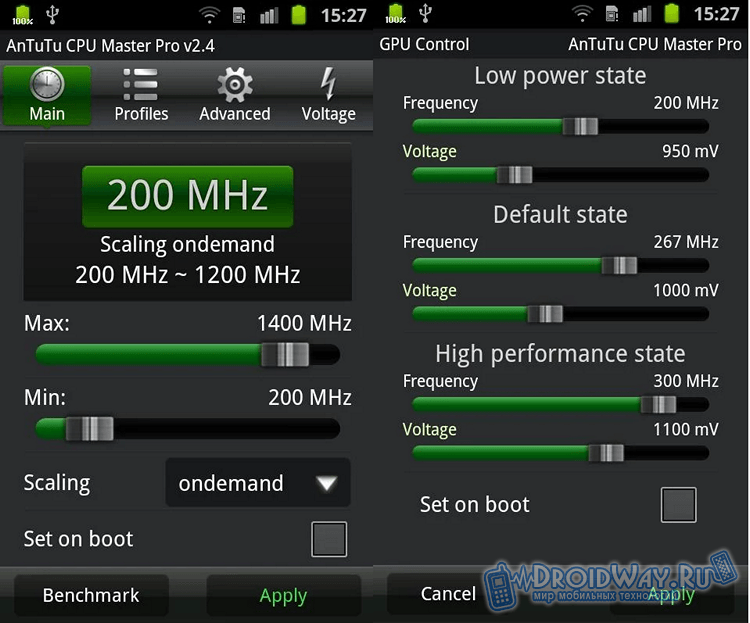 Такое решение позволяет CPU работать эффективнее в задачах, в которых не задействуется большое число ядер, но при этом не перегреваться. Также за счет Speed Select можно сократить энергопотребление всего сервера, например, в ночное время, когда от него требуется выполнение только базовых задач. Поддержка ISST реализована в микрокоде процессора и выполняется его блоком управления питанием (Power Control Unit, PCU).
Такое решение позволяет CPU работать эффективнее в задачах, в которых не задействуется большое число ядер, но при этом не перегреваться. Также за счет Speed Select можно сократить энергопотребление всего сервера, например, в ночное время, когда от него требуется выполнение только базовых задач. Поддержка ISST реализована в микрокоде процессора и выполняется его блоком управления питанием (Power Control Unit, PCU).
Где кроется проблема
Некорректную работу технологии ISST обнаружил Шринивас Пандрувада (Srinivas Pandruvada) один из инженеров Intel. Он отметил, что проблема кроется в драйвере ISST для Linux. Общедоступных сведений о том, когда и кем в него вносились последние изменения, отсутствуют.
Проблема с Speed Select затрагивает все процессоры с ее поддержкой
«Выяснилось, что некоторые из тестов высокой производительности проводят больше времени в ядре в зависимости от того, какой пакет ЦП они выполняют. Разница значительна, и результаты тестов различаются более чем на 10%.
Со слов инженера, этот маппинг от процессора к PCI-устройству использует стандартный интерфейс Linux PCI «pci_get_domain_bus_and_slot ()». Иначе говоря, доступ к нужному устройству на шине PCI для процессора реализован через их последовательный перебор. Поскольку в некоторых конфигурациях может быть более 100 PCI-устройств, подобный алгоритм поиска нужного устройства при активированной Speed Select может замедлить работу всей системы.
Патч не за горами
Шринивас Пандрувада нашел способ исправить недочет драйвера ISST для Linux. По его словам, информация, для получения которой нынешняя версия драйвера каждый раз проводит линейный поиск, может кэшироваться одновременно со считыванием номера шины для процессора. «Таким образом, во время выполнения можно использовать кэшированную информацию. Это значительно улучшает производительность этих тестов», — сказал инженер.
«Таким образом, во время выполнения можно использовать кэшированную информацию. Это значительно улучшает производительность этих тестов», — сказал инженер.
Инженер Intel нашел выход из ситуации с Speed Select
Пандрувада подготовил патч, исправляющий недочет в Linux-драйвере. С его слов, исправление небольшое, однако пока неизвестно, когда Intel начнет его распространение.
Появление Speed Select
Intel начала продвижение технологии ISST с трех процессоров серии Xeon Scalable (Cascade Lake) второго поколения. Они получили индексы 8260Y, 6240Y и 4214Y, где литера «Y» и означает наличие в чипе данной технологии.
Принцип работы Speed Select
Старший процессор 8260Y получил 24 ядра, 48 потоков, частоту от 2,4 до 3,9 ГГц и кэш 35,75 МБ. Процессоры попроще (6240Y и 4214Y) получили 18 и 12 ядер и 36 и 24 потока соответственно. 6240Y работает на частоте от 2,6 до 3,9 ГГц, 6240Y – от 2,2 до 3,2 ГГц. Объем кэша равен 24,75 МБ и 16,5 МБ. Все три чипа Intel выпускает по 14-нанометровым нормам.
Smart-системы стали драйвером продажи недвижимости
ИнтеграцияВо II квартале 2021 г. Intel приступила к выпуску процессоров Xeon Scalable третьего поколения (Ice Lake). Для них она использует техпроцесс 10 нм, и в этой линейке чипов с поддержкой Speed Select стало значительно больше.
Поддержка ISST, согласно сайту Intel, реализована теперь не только в процессорах, в названиях которых есть литера «Y». Например, эта технология присутствует в 38-ядерном 76-поточном чипе Xeon Platinum 8368.
Правильный разгон процессора amd. Разгон процессора из BIOS
Разгон процессора — вопрос который интересует многих. Как, вашего процессора выжать максимум? Сегодня мы рассмотрим плюсы и минусы разгона, а так же как разогнать процессор.
Для тех кто не в курсе, Разгон процессора — это искусственное увеличение частот процессора (мощности), по-сравнению с заявленными разработчиком. Это возможно благодаря тому, что процессора всегда имеют определённый запас мощности, потому рабочие параметры обычно выше установленных по умолчанию.
Это возможно благодаря тому, что процессора всегда имеют определённый запас мощности, потому рабочие параметры обычно выше установленных по умолчанию.
Результат разгона не может быть одинаковым для всех процессоров. Разгон процессора amd athlon может сильно отличаться от разгона процессора intel. Более того, даже если взять два совершенно одинаковых процессора, результат разгона скорее всего будет разным.
Что можно ожидать от разгона процессора? Каковы плюсы и минусы разгона?
+ В лучшем случае, в результате разгона процессора вы получите прирост производительности примерно на 10-30%. (Возможно и больше, но стабильность работы, вероятно, будет нарушена)
— С другой стороны, в результате разгона, уменьшается срок службы процессора, возрастает вероятность критических ошибок. Также вы можете лишиться гарантийного ремонта, в случае, если процессор не выдержит разгона. (хотя, такие случаи ОЧЕНЬ редки).
Итак, каждый вправе решать сам, разгонять процессор, или не рисковать.
Теперь поговорим о самом разгоне.
Заранее предупреждаем, компания IT-M не несёт никакой ответственности, если в результате разгона процессора, ваше оборудование выйдет из строя. Гарантия на комплектующие, вышедшие из строя в результате разгона — не распространяется!
Прежде чем начать разгон процессора:
- проверьте наличие термопасты на процессоре. Если она засохла, замените её. Почистите кулер от пыли. Снимите боковую стенку с системного блока, чтобы в компьютер поступало больше свежего воздуха.
- Следующий шаг — проверьте и запишите производительность компьютера, с неразогнанным процессором. Это нужно для того, чтобы в дальнейшем вы могли увидеть прирост производительности, в результате разгона. Используйте для этого специальные программы, например: Everest, SiSoft Sandra, 3DMark.
- Затем приступайте к разгону.
Разгонять процессор можно, по большому счёту, двумя способами :
- Разгон стандартными средствами Биоса (если он поддерживает разгон).

- Програмно. Для этого вам понадобится программа для разгона процессора. Сегодня таких программ очень много, например ClockGen.
Мы не будем уделять много времени программному разгону, и программам для разгона процессора. Такие программы часто можно найти на CD с драйверами от материнской платы, который идёт в комплекте к ней, или скачать с сайта разработчика Вашей материнской платы. Стоит отметить, что програмный разгон процессора, порой единственный способ разгона, если материнская плата имеет ограниченный потенциал разгона из Биоса, или вообще не имеет такой возможности. Однако, «продвинутые» оверлокеры (разгонщики) предпочитают первый вариант разгона. Если же вы решили разгонять вторым способом, то в разгоне с помощью программ, у вас не должно возникнуть проблем. Для повышения мощности, просто плавно повышайте шину процессора, но не переусердствуйте.
В случае возникновения проблем (компьютер не включается), обнулите биос. Для этого достаньте батарейку с материнской платы, и отключите блок питания на несколько секунд (минут).
Остановимся подробнее на разгоне процессора из BIOS.
Нельзя написать общую инструкцию для всех версий Bios и процессоров, т.к. одни и те же опции часто называются разными словами. Не бойтесь, несмотря на ни на что, Вам не составит труда найти то, что нужно для разгона.
Как уже говорилось выше, для разгона необходимо увеличить тактовую частоту работы процессора. Она складывается из умножения множителя на частоту шины.
Пример: Частота процессора Intel Core i7 950 составляет 3067 ГГц, его множитель х23, а частота шины 133 МГц (133.3х23=3067 ГГц). Из этого следует, что:
Разогнать процессор в BIOS можно двумя способами , (или даже тремя:)):
- увеличить частоту шины (FSB)
- увеличить множитель
- увеличить и то и другое
- Разгон увеличением частотой шины:
Увеличивая частоту шины, мы так же увеличиваем частоту работы памяти, благодаря этому растёт скорость обмена данными и за счёт этого дополнительно растёт производительность. Но здесь может возникнуть другая проблема, мы можем столкнуться с ситуацией, что процессор ещё имеет разгонный потенциал, но память уже нет. Потому, прежде чем начинать разгон процессора, нужно убедится, что память нас не ограничивет.
Но здесь может возникнуть другая проблема, мы можем столкнуться с ситуацией, что процессор ещё имеет разгонный потенциал, но память уже нет. Потому, прежде чем начинать разгон процессора, нужно убедится, что память нас не ограничивет.
Находим в БИОСЕ опцию, которая отвечает за частоту работы памяти и устанавливаем для него минимальное значение. Эта опция может находиться в разных разделах БИОСА, и иметь различные названия. Чаще всего эта опция находится или в относящихся к разгону и таймингам памяти, или к разгону процессора и называется как: Advanced Chipset Features, Advanced, Memclock index value, POWER BIOS Features, System Memory Frequency, Memory Frequency. Возможны и другие названия.
Это делается для того, чтобы в дальнейшем наша память не лимитировала разгон процессора.
В большинстве случаев, теперь можно приступать к разгону процессора.
Для этого нам нужно найти в меню БИОСА раздел Frequency/Voltage Control, который так же может называтся: POWER BIOS Features, JumperFree Configuration, μGuru Utility. .. .
.. .
Не суть важно, нам надо отыскать пункт CPU Host Frequency, или CPU/Clock Speed, или External Clock, или пункт с похожим названием, который может управлять частотой FSB.
Найдя нужный пункт меню, начинаем плавно его повышать. После каждого повышения, сохраняйте параметры, и перезагружайте компюьтер. Затем с помощью какой-либо программы проверьте разогнался ли процессор (например программа CPU-Z), и проверьте стабильность работы системы в каком-нибудь тестере (например 3dMark), или игре.
- Разгон увеличением множителя:
Увеличивая множитель, необходимо просто повышать его на 1 пункт, затем перезагружая компьютер, проверять успешность разгона, и стабильность работы системы.
- Разгон увеличением и шины, и множителя:
Если не боитесь эксперементировать, можете попробовать повышать и множитель, и частоту шины.
Температура процессора
Важно не забывать следить за температурой вашего разогнанного CPU. Чем меньше, тем лучше, но желательно чтобы температура процессора не превышала 60-70°.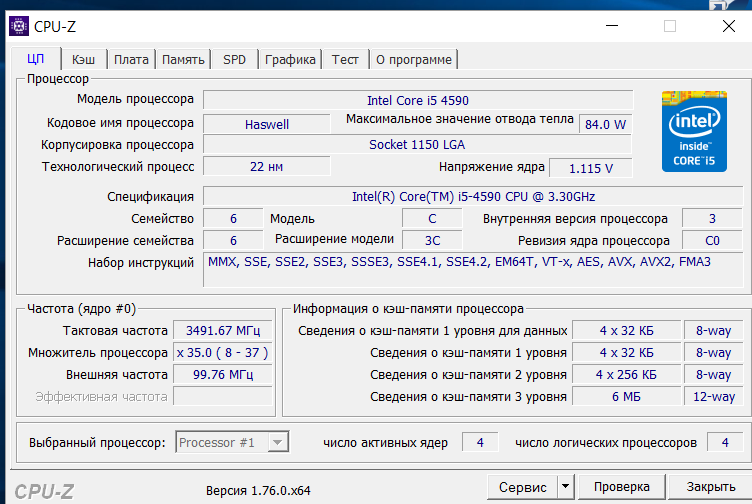 Если температура выше, то необходимо установить более мощную систему охлаждения, или заканчивать разгон.
Если температура выше, то необходимо установить более мощную систему охлаждения, или заканчивать разгон.
Если же всё работает нормально, то можно пробовать разогнать процессор чуть больше, до тех пор, пока не «нащупаете» предел вашего CPU.
Надеемся, что данная статья была полезной для Вас. Если же ваш процессор уже не справляется с задачами, даже в разогнаном виде, вы всегда можете купить процессор в нашем интернет магазине.
Через БИОС. Как мы знаем, данная деталь является основной во всех компьютерах и ноутбуках. Именно от нее зависит, насколько быстро будут выполняться те или иные задачи. Поэтому данный вопрос достаточно актуален среди пользователей, особенно это касается обладателей немного устаревшей техники, которая уже не может справляться с какими-то более-менее серьезными задачами.
Перед описанием метода, как разогнать процессор через БИОС, стоит сказать о том, что пользователи такую процедуру осуществляют уже давно, причем не только через БИОС. Справедливо будет заметить, что не всегда все проходит гладко. Часты случаи, когда эти действия приводят к выходу из строя процессоров, поэтому нужно делать все очень осторожно. Прежде чем протестировать процессор, подумайте, может, лучше доверить разгон специалистам, а то и вовсе отказаться от такой затеи. Это позволит вам сохранить «камень» в рабочем состоянии.
Часты случаи, когда эти действия приводят к выходу из строя процессоров, поэтому нужно делать все очень осторожно. Прежде чем протестировать процессор, подумайте, может, лучше доверить разгон специалистам, а то и вовсе отказаться от такой затеи. Это позволит вам сохранить «камень» в рабочем состоянии.
Теперь переходим к тому, как разогнать процессор через БИОС. В нем имеется определенный параметр, который отвечает за показатель частоты шины. Как правило, он равен значению 123, 233 и так далее. Название у него — Clock. Также для него предусмотрен множитель (восемь, четырнадцать или двадцать). Если мы умножим частоту этой шины на данный множитель, то получим точное значение в герцах. Давайте в качестве примера рассмотрим следующую формулу. Возьмем частоту шины, равную 133, умножим ее на множитель 20, в итоге получаем 2,66 гигагерца.
Теперь заходим в свой БИОС (с помощью клавиши «Delete» при запуске устройства) и находим в определенной категории показатель Clock, две последние цифры которого будут равны тридцати трем.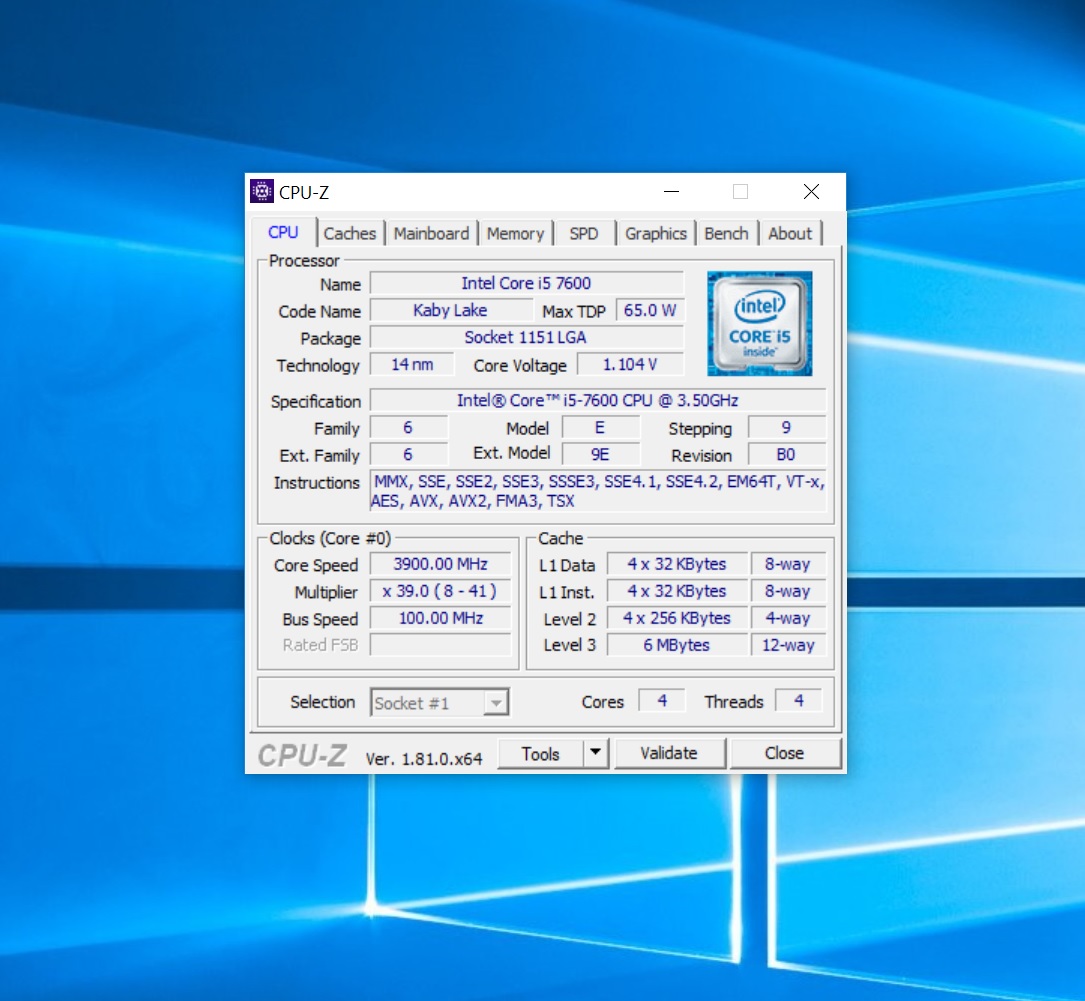 Постепенно прибавляйте по пять пунктов. Имейте в виду, что если будет резкий разгон через БИОС, повышается риск того, что устройство попросту «сгорит». Также категорически не рекомендую делать данную процедуру для старых компьютеров, таких, как Pentium 2 или 3.
Постепенно прибавляйте по пять пунктов. Имейте в виду, что если будет резкий разгон через БИОС, повышается риск того, что устройство попросту «сгорит». Также категорически не рекомендую делать данную процедуру для старых компьютеров, таких, как Pentium 2 или 3.
В случае срочно сделайте сброс на перезагрузку, после чего снова зайдите в БИОС и убавьте показатели. Когда выполните процедуру, обязательно протестируйте процессор на предмет стабильности. Во время этого он не должен зависать.
Оптимальным будет небольшой разгон. Например, которых равна 2,66 гигагерца, имеет смысл разгонять до трех. Не будет лишним, если вы обратитесь за помощью к опытным специалистам.
Вот и все, что я хотел сказать насчет того, как разогнать процессор через БИОС. Процедура сама по себе нетрудная, но очень опасная и рискованная для процессора. Если вы все же решитесь делать ее самостоятельно, не стоит никуда спешить. Поднимайте показатели на одну, максимум на несколько отметок. После каждого такого действия, загружайте систему, наблюдайте за работой компьютера или ноутбука некоторое время. Когда вы увеличите производительность «камня» на пятнадцать процентов, советую этим ограничиться. Теоретически его можно разогнать и больше, но в этом случае значительно повышается нагрузка на него, а, соответственно, и риск.
Когда вы увеличите производительность «камня» на пятнадцать процентов, советую этим ограничиться. Теоретически его можно разогнать и больше, но в этом случае значительно повышается нагрузка на него, а, соответственно, и риск.
Каждый процессор рассчитан на какую-то номинальную частоту. Эта частота указана на его поверхности, указывается в прайс-листах и другой документации. Например, PentiumII-300 должен работать с внешней частотой 300 МГц. Но, как показывает практика — от процессора можно добиться большего. Дело в том, что частота, на которой будет работать микропроцессор, задается материнской платой, поэтому возникает возможность увеличить ее относительно значения, указанного на процессоре. Это и называется разгоном.
Зачем нужен разгон процессора
Да, в общем-то, особенно и не за чем. Разгоняя процессор можно увеличить производительность своей системы процентов на 10. Кроме этого поднять мнение о себе в глазах друзей. Ну и конечно почерпнуть некоторые сведения об устройстве компьютера. Однако, превышая номинальное значение тактовой частоты процессора, система теряет надежность. Впрочем, в большинстве случаев это будет совсем незаметно. Так что главное — это идея сэкономить средства, покупая один процессор, а используя его как другой, более быстрый.
Однако, превышая номинальное значение тактовой частоты процессора, система теряет надежность. Впрочем, в большинстве случаев это будет совсем незаметно. Так что главное — это идея сэкономить средства, покупая один процессор, а используя его как другой, более быстрый.
Почему возможен разгон
Для того чтобы понимать теорию разгона, необходимо представлять, как изготавливаются и тестируются процессоры. Модели, создаваемые в одних и тех же технологических рамках (например, 0.25 мкм, напряжение 3.3 В), производятся на одной технологической линии. Затем некоторые образцы серии выборочно тестируются. Тестирование проходит в экстремальных (по напряжению и температуре) условиях. На основании этих тестов на процессор наносится маркировка о номинальной частоте, на которую рассчитан процессор. Учитывая то, что частота берется с некоторым запасом прочности, и что далеко не все кристаллы были протестированы, можно с большой долей вероятности предсказать, что большинство изделий имеют запас мощности по частоте в 10-15%, а то и больше. Кроме того, дополнительный ресурс для разгона можно получить, обеспечив процессору хорошее охлаждение, так как производитель тестирует свои изделия в очень жестких температурных условиях.
Кроме того, дополнительный ресурс для разгона можно получить, обеспечив процессору хорошее охлаждение, так как производитель тестирует свои изделия в очень жестких температурных условиях.
Практически все материнские платы для процессоров Pentium и Pentium II рассчитаны на работу не с одним типом кристалла, а с несколькими. Т.е., предоставляют пользователю возможность указать, какой процессор на них установлен. Выбор его тактовой частоты осуществляется путем умножения внешней частоты (той, на которой работает системная шина и оперативная память PC) на один из фиксированных множителей (эти множители обычно кратны 0.5 и находятся в диапазоне 1.5 — 4). Способ установки того или иного умножения и внешней частоты всегда указывается в руководстве к материнской плате и иногда — на самой плате. Возможность выбора внешней частоты и коэффициента умножения внутренней частоты процессора порождает возможность выдать процессор за более быстрый.
Разгон можно осуществлять двумя путями. Во-первых, возможно увеличение множителя внешней частоты процессора (например, с 2. 5 до 3), так как в этом случае повышается лишь скорость работы самого процессора, а скорость работы системной шины (памяти) и других устройств не увеличивается. Однако данный способ, хотя и надежен (сбоев можно ждать только от процессора), не дает большого прироста производительности всей системы в целом. Кроме того, в последнее время ведущий производитель процессоров для PC — фирма Intel решила блокировать эту возможность, фиксируя умножение у своих кристаллов.
5 до 3), так как в этом случае повышается лишь скорость работы самого процессора, а скорость работы системной шины (памяти) и других устройств не увеличивается. Однако данный способ, хотя и надежен (сбоев можно ждать только от процессора), не дает большого прироста производительности всей системы в целом. Кроме того, в последнее время ведущий производитель процессоров для PC — фирма Intel решила блокировать эту возможность, фиксируя умножение у своих кристаллов.
Второй метод — увеличение внешней частоты без изменения коэффициента или и того и другого (например, с 60 до 66 МГц). Дело в том, что именно от величины внешней тактовой частоты зависит быстродействие таких компонентов компьютера, как кеш второго уровня, оперативная память и шины PCI и ISA (а значит, и все платы расширения). В настоящее время практически все материнские платы поддерживают внешние частоты 50, 55, 60, 66, 75 и 83 МГц. Однако, экспериментируя с внешней частотой, следует помнить, что риск, столкнуться со сбоями в работе системы резко повышается, так как разгоняется не только процессор, но и все остальные компоненты системы. Поэтому, разгоняя систему таким способом, следует быть уверенным в качестве комплектующих (особенно это относится к модулям оперативной памяти).
Поэтому, разгоняя систему таким способом, следует быть уверенным в качестве комплектующих (особенно это относится к модулям оперативной памяти).
Перемаркировка процессоров
Однако думать, что такие умные только конечные пользователи в России, несправедливо. Многие китайские, а то и наши, конторы специализируются на перемаркировке кристаллов. То есть они, проверяя разгоняемость процессоров, уничтожают старую и наносят на него более высокую тактовую частоту. Для того чтобы перемаркировать процессор, достаточно уничтожить (соскоблить) верхний слой краски на его корпусе и нанести новые отметки, соответствующие более старшей модели. Купив такой кристалл, человек невольно разгоняет его, и если компьютер после этого работает без нареканий, он может и не узнать, что его процессор пиленый.
Защититься от покупки такого микропроцессора практически невозможно. Однако, можно покупать процессоры в коробке или низшие модели в одном технологическом ряду (например, Intel Pentium 166 MMX). Существуют лишь косвенные признаки для определения пиленности процессора — неровная поверхность, несоответствие маркировок на верхней и нижней сторонах корпуса кристалла, некачественно нанесенная маркировка.
Существуют лишь косвенные признаки для определения пиленности процессора — неровная поверхность, несоответствие маркировок на верхней и нижней сторонах корпуса кристалла, некачественно нанесенная маркировка.
Опасность разгона
Вопрос, которым задаются многие при разгоне — это вопрос о том, не сгорит ли процессор или другие компоненты системы. Однозначно ответить на этот вопрос нельзя. Однако, случаи сгорания процессора крайне редки. Об этом говорит статистика. Только примерно в 0.1% случаев возможны необратимые проблемы. Особенно опасны в этом смысле процессоры Cyrix/IBM, которые горят чаще всего. Кроме того, если материнская плата оборудована не импульсным (отличаемым наличием тороидальной катушки на плате), а линейным источником питания, то возможно повреждение материнской платы при разгоне процессоров Cyrix и AMD из-за большого потребления тока. При повышении внешней частоты, а, следовательно, и частоты шины PCI, возможна потеря данных на винчестере, но сам жесткий диск при этом остается работоспособен. В любом случае, большинство из описанных проблем можно решить. Об этом рассказывается ниже.
В любом случае, большинство из описанных проблем можно решить. Об этом рассказывается ниже.
Как разогнать процессор
- Сначала необходимо определить, к чему стремиться. То есть решить для себя, что Вы будете изменять — внешнюю частоту или коэффициент умножения. Имейте в виду, что на одну ступень по частоте подняться удастся почти всегда, а увеличение множителя частоты даст эффект меньший, чем при таком же увеличении внешней частоты. Кроме этого новые процессоры фирмы Intel, для пресечения разгона и перемаркировки, имеют возможность установить только номинальные коэффициенты для умножения частоты. Поэтому в таком случае возможно лишь манипулирование внешней частотой.
- Изучите, как устанавливаются перемычки на Вашей материнской плате для выбранных Вами значений. Многие производители материнских плат не документируют внешние частоты выше 66МГц, потому что такие частоты не документированы для чипсетов фирмы Intel, на которых собрано подавляющее количество системных плат.
 Недокументированные установки перемычек для своей материнской платы можно посмотреть . И еще, умножение на 3.5 устанавливается так же, как и 1.5. Поэтому, если в руководстве к Вашей материнской плате умножение на 3.5 не указано, можете смело использовать установку для множителя 1.5
Недокументированные установки перемычек для своей материнской платы можно посмотреть . И еще, умножение на 3.5 устанавливается так же, как и 1.5. Поэтому, если в руководстве к Вашей материнской плате умножение на 3.5 не указано, можете смело использовать установку для множителя 1.5 - Выключите компьютер и переустановите перемычки в соответствии с п.2
- Включите компьютер. Если система не запускается (черный экран), значит, Вы переразогнали процессор и компьютер в такой конфигурации работать не будет.
- Если компьютер запускается и загружается, то необходимо проверить стабильность его работы. Эта проверка выполняется запуском многозадачной операционной системы (Windows 95/NT) и выполнением приложений, требующих активной работы с памятью, так как операции по пересылке данных сильнее всего прогревают кристалл. В качестве примера можно предложить одновременный запуск архиватора pkzip, просмотр mpeg-файла, и работу пары копий игры Quake, непрерывно переключаясь между ними.
 Пятнадцати минут стабильной работы в таком режиме вполне достаточно, чтобы сделать вывод об устойчивости системы.
Пятнадцати минут стабильной работы в таком режиме вполне достаточно, чтобы сделать вывод об устойчивости системы. - Если компьютер запускается, но не загружается (повисает после вывода таблицы с конфигурацией системы), то за его стабильную работу можно побороться. Такое поведение, скорее всего, вызвано невозможностью нормальной работы жесткого диска, памяти или ISA-карт. Как преодолеть такие проблемы, написано ниже.
- При нестабильной работе операционной системы и приложений корень проблемы, скорее всего, кроется в недостаточном охлаждении кристалла. Иногда, правда, такие эффекты наблюдаются при недостаточном уровне логического сигнала. Эта проблема решается на материнских платах, оборудованных возможностью выбора напряжений питания процессора путем его повышения на 0.1-0.2 В. Однако в этом случае об охлаждении надо задуматься еще сильнее. Вопросы охлаждения рассмотрены ниже.
Охлаждение процессора
Одна из самых важных задач, встающих при разгоне процессора — это его охлаждение. Перегрев процессора можно считать главным обстоятельством, препятствующим разгону. В 90 процентах случаев, когда разогнанная система запускается, но через некоторое время начинает сбоить и виснет или сбоит при выполнении приложений, сильно загружающих процессор, причину следует искать именно в перегреве процессора.
Перегрев процессора можно считать главным обстоятельством, препятствующим разгону. В 90 процентах случаев, когда разогнанная система запускается, но через некоторое время начинает сбоить и виснет или сбоит при выполнении приложений, сильно загружающих процессор, причину следует искать именно в перегреве процессора.
Поэтому стоит обзавестись хорошим радиатором с вентилятором, обеспечивающим наилучший отвод тепла. Чем лучше будет вентилироваться весь системный блок, тем стабильнее будет работать компьютер. Кстати, форм-фактор ATX с этой точки зрения значительно лучше, так как корпуса ПК и системные платы, выполненные в соответствии с этим форм-фактором, очень хорошо вентилируются благодаря удачномо расположению компонент. Однако и обычный Baby AT-корпус можно оборудовать дополнительным вентилятором.
Как же правильно выбрать вентилятор? При выборе радиатора следует обратить внимание на высоту и строение собственно железной части (чем выше радиатор, и чем больше на нем выступов — тем лучше), и на высоту вентилятора (чем выше — тем лучше, обычно — 20 или 30 мм). Стоит также учесть, что предпочтительнее вентиляторы, работающие «на вытяжку» (т.е. гонящие воздушный поток вверх, от радиатора).
Стоит также учесть, что предпочтительнее вентиляторы, работающие «на вытяжку» (т.е. гонящие воздушный поток вверх, от радиатора).
Во-вторых, очень важно при покупке обратить внимание на способ крепления радиатора к процессору. Существует несколько типов крепежа.
Однако в наилучшем случае радиатор крепится к процессору с помощью изогнутой металлической скобы, которая цепляется за специальные выступы у разъемов Socket 7 (Pentium) и Socket 8 (Pentium Pro). Этот способ следует признать наиболее приемлимым, так как изогнутая скоба хорошо прижимает радиатор к процессору, практически не оставляя места для воздушных «подушек». Но даже при других схемах крепления радиатора можно достигать неплохих результатов. Лучшим является то крепление, при котором воздушная прослойка между процессором и радиатором сводится к минимуму. Этого можно достигать как увеличением силы прижима поверхности радиатора, так и шлифовкой соприкасающихся плоскостей.
Следует отметить, что у Pentium II задача крепления радиатора к процессору решена гораздо лучше, однако, некоторые (особенно ранние) модели поставляются только с пассивными радиаторами (без вентилятора). Пользователям процессоров Pentium II можно посоветовать самостоятельно прикрепить вентилятор к радиатору.
Пользователям процессоров Pentium II можно посоветовать самостоятельно прикрепить вентилятор к радиатору.
Однако, как бы крепко вы не посадили радиатор на процессор, небольшие воздушные прослойки между поверхностью радиатора и верхом процессора все же останутся. А воздух, обладающий очень низкой теплопроводностью, сильно мешает теплообмену между процессором и радиатором. Ликвидируются эти прослойки обычно путем применения теплопроводящей пасты КПТ-8, сделанной на основе окиси Берилия (BeO), она хорошо проводит тепло, химически малоативна и используется в атомной промышленности как отражатель нейтронов. Паста помещается тонким слоем между процессором и радиатором, обеспечиваю лучшую теплопроводность.
Основные проблемы
В неустойчивой работе на частотах 75 и 83 МГц отмечены:
- HDD Quantum Fireball, Fireball TM, Fireball ST (проблема решается использованием шлейфа не более 10-15 сантиметров)
- SVGA на чипе ET6000 — в основном из-за перегрева чипа.

- SoundBlasters — старых выпусков — проблема решается увеличением IO Recovery
Кроме этого возможны следующие проблемы:
- Неустойчивая работа. Данная проблема может быть решена изменением временных характеристик ваших модулей памяти (SIMM/DIMM) в сетапе. Например, увеличьте циклы ожидания (wait state).
- Неустойчивая работа дисковой подсистемы. Или вообще не загружается операционная система, либо выдаются сообщения типа «Missing operation system», при создании архивов они создаются с ошибками, при копировании файлы копируются с ошибками, CD-ROM привод не опознается операционной системой. В этом случае постарайтесь укоротить шлейфы IDE-устройств или если это не помогает, попробуйте принудительно установить в сетапе PIO-mode ваших HDD и CD-ROM приводов на ступень ниже.
- Неустойчивая работа ISA устройств. Установите в сетапе больший коэффициент деления частоты тактировани ISA шины и задержки операций ввода/вывода (I/O Recovery).
Полезные ссылки
- Дополнительная информация о разгоне и оптимизации работы PC может быть найдена на сайте нашего партнера www.sysopt.com
Здравствуйте, уважаемые читатели! В этой статье мы поговорим о том, как разогнать процессор через Биос.
Cразу стоит сказать, что дело это достаточное опасное. Потому что компьютер можно элементарно испортить.
Поэтому, если Вы не уверены, что действительно готовы рисковать своим компьютером, то лучше даже и не пытаться разгонять процессор через БИОС.
Чтобы разгонять процессор, нужно предварительно обеспечить нормальное охлаждение для него — потому что разогнанный процессор греется весьма сильнее. В общем, обязательно до разгона установите более мощный кулер или даже систему азотного охлаждения. Также используйте .
Этап 1. Загрузка Биос
Для начала нужно открыть БИОС. Для этого перезагрузите компьютер, и на самом старте его загрузки читайте внимательно текстовую информацию, которая появляется на экране. Вас интересуют надписи наподобие «Enter Setup» или просто «Setup». И рядом сразу же указана клавиша, которую нужно нажать. Обычно это кнопка F2 либо DEL. Однако ещё раз обращаем Ваше внимание на то, что конкретная клавиша зависит от модели Вашей материнской платы.
В общем, сразу же жмите нужную клавишу, пока не упустили момент. Если же Вы запутались и не успели нажать кнопку, то ещё раз перезагружайтесь и снова жмите кнопку сразу после загрузки. Если Вы всё сделали по этой инструкции, то, скорее всего, Вы уже в меню BIOS.
Этап 2. Поиск нужной опции
Разные производители не одинаково относятся к разгону процессора через БИОС. Поэтому, даже обыскав все разделы БИОСа, не факт, что Вы найдёте необходимые пункты для разгона процессора. Также ещё один момент заключается в том, что если настройки и есть, то они могут быть сгруппированы в совершенно неожиданных местах БИОСа. То есть у конкретных производителей свои порядки.
Поэтому самостоятельно ищите такие настройки, как Advanced Frequency Settings и подобные — универсального названия для этой опции, к сожалению, не имеется.
Этап 3. Изменение настроек
Иногда для разгона необходимо настроить в биосе сразу два параметра — коэффициент умножения процессора и рабочую частоту шины, но чаще всего для разгона доступна только частота шины.
Что же, начнём увеличивать частоту шины, поскольку на большинстве процессоров коэффициент умножения заблокирован. Тут стоит сразу сказать, что общее правило заключается в том, чтобы делать это постепенно. То есть нужно повышать частоту, допустим, на 5%. После этого сохранять настройки в БИОС. Перезагружать компьютер. Запускать операционную систему. И начинать тестирование со всех сторон, выполняя свои обычные компьютерные дела. И если всё работает без сбоев и стабильно, то как вариант — снова вернуться в БИОС и опять ускорить частоту шины. После чего провести очередное тестирование. И так — раз за разом. И как только Вы получите нестабильную работу компьютера, значит надо вернуться немного назад, то есть несколько снизить частоту. Потому что, видимо, Ваш компьютер уже достиг предельных показаний по разгону.
В заключение можно сказать, что используя эти весьма нехитрые методики разгона, можно достигнуть увеличения производительности на 20-30%. Что весьма неплохо для обычных домашних компьютеров. Однако под конец ещё раз напоминаем про важность хорошей системы охлаждения. Если не обеспечить процессор этим, то можно его запросто угробить.
Также финальный совет — не рискуйте, если не уверены, что действительно готовы пожертвовать компьютером в случае чего. И, может быть, вместо разгона имеет смысл просто приобрести более мощный компьютер. То есть сделать апгрейд за деньги. Всего доброго!
О разгоне мы пишем всегда: наши статьи, новости, мысли – всё посвящено разгону. На сайте есть раздел «Справочник «, где имеется общая информация об оверклокинге и мы публикуем множество статей, из которых можно узнать подробности и особенности разгона на конкретных системах. На самом деле этого вполне достаточно для того, чтобы заняться оверклокингом в первый раз, а всё остальное придёт с опытом. Однако я вполне могу представить растерянность новичка, перед которым лежит океан информации, а он просто не знает, с чего начать. Хорошо, когда рядом есть более опытный товарищ, который может объяснить и подсказать, а если нет? В этом случае даже такая элементарная операция, как вход в BIOS, для новичка сравнима с подвигом. В моей почте не уменьшается количество писем, в которых просят показать «на какие кнопочки тыкать», чтобы разогнать процессор. Сегодняшняя статья посвящена кнопочкам.
Разумеется, бездумный «кнопочный» подход к разгону в корне неправилен. Прежде чем нажать, нужно понимать, для чего ты нажимаешь, и к каким последствиям твои действия могут привести. И хотя опасность оверклокинга сильно преувеличена, ничего невозможного нет и существует вполне реальная вероятность вывести компьютер из строя. Поэтому статьи такого рода принято предварять длинными вступлениями, в которых полагается перечислить все опасности и предупредить пользователя об ответственности. Впрочем, длинные скучные вступления всё равно все пропускают, а я полагаю, что нас читают разумные люди, поэтому обойдёмся без предисловий, будем считать, что я вас предупредил.
Итак, сегодня разогнать процессор предельно просто, для этого всего лишь нужно увеличить частоту, на которой он работает. Существует множество программ, с помощью которых можно разгонять прямо из Windows, например ClockGen .
Имеется несколько различных версий утилиты, предназначенных для разных материнских плат и чипсетов. Кроме того, многие производители материнских плат предлагают собственные утилиты для разгона, например EasyTune5 от Gigabyte…
Или CoreCenter от MSI:
Такие программы можно найти на CD с драйверами, который прилагается к материнской плате, а обновлённые версии нетрудно скачать с сайта производителя платы. Можно ли пользоваться этими или подобными утилитами? Конечно можно, иногда это единственный способ прилично разогнать процессор, если материнская плата обладает ограниченными возможностями по разгону из BIOS. Однако, несмотря на кажущуюся простоту и удобство такого разгона, я предпочитаю не пользоваться такими утилитами и тому есть несколько причин. Прежде всего, любая программа не свободна от ошибок, а зачем нам лишние проблемы? Разгон из BIOS позволяет разогнать процессор сразу после старта, а программы начнут работу только после запуска Windows. Кроме того, сама процедура старта компьютера и последующей загрузки Windows может служить предварительным тестом на стабильность работы разогнанного процессора. В общем, если вы хотите разгонять с помощью программ, то не думаю, что у вас возникнут серьёзные затруднения: предварительно можно почитать описание программы на сайте производителя или в руководстве по материнской плате, мы же сегодня рассматриваем только разгон из BIOS.
Как туда попасть? Для этого при старте компьютера обычно достаточно нажать клавишу «Delete», можно сделать это несколько раз, чтобы не промахнуться. Не стесняйтесь читать надписи, которые появляются на экране, а так же предварительно пролистать руководство к плате, поскольку иногда для входа в BIOS используется другая клавиша или их сочетание, а для доступа ко всем опциям на материнских платах Gigabyte, например, после входа в BIOS нужно нажать Ctrl-F1. В результате вы должны увидеть примерно такую картинку:
Не стоит пугаться обилия незнакомых слов, несмотря на различие версий BIOS, а также на тот факт, что одни и те же опции могут называться по-разному, мы без труда отыщем то, что нам необходимо.
Для разгона нам нужно увеличить частоту работы процессора, которая складывается из произведения множителя на частоту шины. Например, штатная частота процессора Intel Celeron D 310 равняется 2.13 ГГц, его множитель х16, а частота шины 133 МГц (133.3х16=2133 МГц). Значит, нам нужно увеличить либо множитель, либо частоту шины (FSB), либо оба параметра одновременно. Современные процессоры Intel не позволяют изменять множитель (некоторые старшие модели могут уменьшать его до х14, используя технологии энергосбережения), некоторые процессоры AMD могут это делать, однако для начала рассмотрим общий случай – разгон с помощью увеличения частоты шины, тем более что этот путь позволяет больше увеличить общую производительность системы.
Почему? Да потому, что в компьютере многое взаимосвязано и синхронизировано. Например, увеличивая частоту процессорной шины, мы одновременно повышаем частоту работы памяти, растёт скорость обмена данными и за счёт этого дополнительно поднимается производительность. Правда, тут есть и своя оборотная сторона, ведь разгоняя процессор и память одновременно, мы можем остановиться раньше времени. Зачастую получается так, что процессор ещё способен на дальнейший разгон, а вот память уже нет. В настоящее время только материнские платы на основе чипсета NVIDIA nForce4 SLI Intel Edition умеют разгонять процессор независимо от памяти, таких плат пока очень мало, значит, скорее всего, у вас не такая. Поэтому, прежде чем разгонять процессор, нам нужно заранее позаботиться о том, чтобы нас не ограничивала память или что-то ещё.
Ищем опцию в BIOS, которая отвечает за частоту работы памяти. Она может находиться в разных разделах и иметь разные названия, поэтому предварительно неплохо уточнить это в руководстве к материнской плате. Чаще всего эта опция встречается в двух разделах: либо относящихся к разгону и таймингам памяти, либо к разгону процессора. Первый может называться Advanced Chipset Features или просто Advanced, как у ASUS. Здесь параметр называется Memclock index value и измеряется в мегагерцах:
А может находиться в разделе POWER BIOS Features, как у EPoX, называться System Memory Frequency или просто Memory Frequency и обозначать частоту памяти как DDR400, DDR333 или DDR266, а может PC100 или PC133.
Для нас всё это не играет ни малейшей роли, наша задача – найти этот параметр и установить для него минимальное значение. Выбор нужного значения может проходить разными путями, которые зависят от версии BIOS и производителя. Можно, например, нажать Enter и выбрать требующееся значение из появившегося списка с помощью стрелок на клавиатуре, а иногда можно перебирать значения с помощью клавиш Page Up, Page Down, «+» или «–».
Для чего мы устанавливаем минимальную частоту памяти, ведь она у нас, скорее всего, вовсе не такая уж слабая и способна на большее? При разгоне процессора мы будем увеличивать частоту FSB, частота памяти тоже будет подниматься, однако есть надежда, что увеличиваясь с минимально возможной, а не с номинальной величины, она останется в допустимых для нашей памяти пределах, не будет лимитировать разгон процессора. Для верности можно установить для памяти тайминги побольше тех, что выставляются по умолчанию.
Во-первых, это ещё дальше отодвинет предел стабильной работы для нашей памяти. Во-вторых, при автоматической установке таймингов возможна такая ситуация, что материнская плата по ошибке установит слишком маленькие, неработоспособные значения, а так мы будем уверены, что для памяти установлены гарантированно рабочие тайминги. Чтобы в этом убедиться, нужно не забыть сохранить изменения в BIOS и рестартовать. Для этого выбираем параметр Save & Exit Setup или нажимаем F10 и подтверждаем серьёзность своих намерений нажатием клавиши Enter или «Y» (Yes) в старых версиях BIOS.
В большинстве случаев установки памяти на небольшую частоту достаточно и можно сразу приступать к разгону процессора, однако мы не будем спешить и убедимся, что нам ничто не помешает.
Когда я говорил о том, что в компьютере многое взаимосвязано, я не упомянул, что одновременно с частотой процессорной шины увеличивается не только частота памяти, но и другие частоты, например, на шинах PCI, Serial ATA, PCI-E или AGP. В небольших пределах это даже хорошо, поскольку слегка ускоряет работу системы, но при значительном превышении частот над номиналом компьютер может отказаться работать. Номинальные частоты шины PCI – 33.3 МГц, AGP – 66.6 МГц, SATA и PCI Express – 100 МГц. Почти все современные чипсеты умеют фиксировать частоты на штатных значениях, однако на всякий случай лучше в этом убедиться самому. Для этого нужно найти параметр, который обычно называется AGP/PCI Clock, и выбрать для него значение 66/33 МГц.
Вышесказанное справедливо для чипсетов Intel, предназначенных для процессоров Pentium 4, а так же для чипсетов NVIDIA и последних чипсетов SiS, однако это не так для ранних чипсетов Intel, SiS и VIA, вплоть до самых последних. Они не умеют фиксировать частоты на номинале. На практике это означает, что если у вас материнская плата основана на чипсете VIA K8T800, к примеру, то при разгоне вряд ли вы сможете превысить частоту FSB 225 МГц. Даже если ваш процессор способен на большее, вы вынуждены будете остановиться из-за того, что перестанут определяться жёсткие диски или откажется работать интегрированная на плату звуковая карта. Впрочем, попытаться можно и позже мы об этом ещё поговорим.
Для чипсетов NVIDIA, предназначенных для процессоров AMD с разъёмом Socket 754/939, имеет большое значение частота шины HyperTransport. По умолчанию она равна 1000 или 800 МГц, перед разгоном желательно её уменьшить. Иногда пишется её реальная частота, но чаще используется множитель х5 для частоты 1000 МГц и х4 для 800 МГц.
Параметр может называться HyperTransport Frequency, или HT Frequency, или LDT Frequency. Нужно найти его и уменьшить частоту до 400 или 600 МГц (х2 или х3).
Итак, мы уменьшили частоту работы памяти и шины HyperTransport, зафиксировали частоты шин PCI и AGP на номинале и пора приступать к разгону процессора. Для этого нам нужно найти раздел Frequency/Voltage Control…
Который у EPoX может называться POWER BIOS Features…
У ASUS – JumperFree Configuration…
А у ABIT носит название μGuru Utility:
Разница в названиях нам не помешает, мы ищем пункт CPU Host Frequency, или CPU/Clock Speed, или External Clock, или параметр с другим похожим именем, который управляет частотой FSB. Его-то мы и будем менять в сторону увеличения.
Насколько увеличивать? Не знаю. Многое зависит от вашего процессора, материнской платы, системы охлаждения и блока питания. Начните с малого, попробуйте увеличить частоту с номинальной на 10 МГц – в большинстве случаев это должно сработать. Не забудьте сохранить изменённые параметры, загрузитесь в Windows, убедитесь, что процессор действительно разогнался с помощью утилиты типа CPU-Z, и проверьте стабильность работы разогнанного процессора в какой-нибудь программе (Super PI, Prime95, S&M) или игре. Разумеется, предварительно нужно убедиться, что с неразогнанным процессором эта программа или игра работает совершенно стабильно. Не забывайте контролировать температуру процессора, очень нежелательно превышать 60° Цельсия, но чем она будет меньше, тем лучше.
Владельцам процессоров Intel Pentium 4 и Celeron на их основе следует в обязательном порядке использовать утилиты ThrottleWatch, RightMark CPU Clock Utility или нечто подобное. Дело в том, что при перегреве эти процессоры могут впадать в троттлинг, что выражается в заметном снижении производительности. «Разгон» с троттлингом не имеет смысла, поскольку скорость может падать даже ниже тех значений, которые процессор выдаёт в номинальном режиме. Утилиты смогут предупредить о начале троттлинга, значит, нужно будет позаботиться о лучшем охлаждении или уменьшить разгон.
Если же всё прошло благополучно, то можно ещё немного увеличить частоту и так до тех пор, пока система сохраняет стабильность работы. Как только появятся первые признаки переразгона: зависания, вылеты программ, ошибки, синие экраны или температура поднимется слишком высоко – нужно уменьшить частоту и опять убедиться, что в новых условиях система работает стабильно.
Зачастую вам помогут сориентироваться результаты, опубликованные в нашей Статистике разгона процессоров . Вы сможете примерно оценить, до каких частот способен разогнаться ваш процессор. Только будьте внимательны, не забывайте, что имеет значение не только название процессора, но и тип ядра, на котором он основан и даже его ревизия. Кроме того, даже процессоры из одной партии обладают различным оверклокерским потенциалом, поэтому не спешите устанавливать максимальную частоту из увиденных, безопаснее и надёжнее постепенно подниматься от меньшего к большему.
Впрочем, возможны исключения. Помните, я говорил о старых чипсетах, которые не умеют фиксировать частоты AGP и PCI на номинале? Это так, они действительно не могут поддерживать штатные частоты этих шин во всём интервале частот FSB, однако они обязаны держать их номинальными на стандартных частотах для процессоров. И они делают это с помощью делителей, которые переключаются автоматически, в зависимости от установленной частоты FSB. Стандартными частотами являются 100, 133, 166 и 200 МГц.
Предположим, что при разгоне процессора Duron со 100 до 120 МГц по шине он демонстрировал железную стабильность, а при увеличении FSB до 125 МГц система начинает глючить или вообще отказывается стартовать. Вполне возможно, что достигнут предел разгона процессора, но очень может быть, что лимит ещё далеко, а нам мешают увеличившиеся частоты на шинах AGP и PCI. Это очень просто проверить – нужно сразу установить частоту 133 МГц. В этом случае материнская плата использует другие делители, которые установят номинальные частоты на шинах. Если ваш процессор способен к такому разгону, то вы сможете продвинуться ещё чуть выше.
Нужно ли увеличивать напряжение, подаваемое на процессор? Иногда это действительно может помочь продвинуться дальше, но далеко не всегда. Зато это всегда резко увеличивает тепловыделение, которое и так растёт с разгоном, поэтому я бы не рекомендовал начинать с необдуманного увеличения напряжения. Впрочем, компьютер ваш и если вам его не жалко – делайте, что хотите. Только потом не жалуйтесь.
Что касается изменения множителя процессора, то свободным множителем обладают процессоры AMD с разъёмом Socket A (462), выпущенные до 40-ой недели 2003 года, процессоры AMD Athlon FX, а процессоры AMD с разъёмом Socket 754/939 (кроме младших Sempron) могут уменьшать его. Изменение коэффициента умножения позволяет разгонять более гибко. Например, если у вас старая плата, которая не умеет фиксировать частоты AGP и PCI, то можно разгонять только увеличением множителя, а не шиной, в этом случае частоты останутся на номинале. Возможна иная ситуация: если у вас процессор с достаточно высоким множителем, то его можно уменьшить, чтобы побольше разогнать по шине, ведь это сулит некоторый «бесплатный» прирост производительности. У некоторых процессоров AMD Socket A множитель заблокирован, но их можно «разлочить» или превратить в мобильные, что тоже откроет доступ к изменению коэффициента умножения. В этой статье я не могу рассказать обо всём, несколько работ на эту тему есть на нашем сайте, информация имеется в конференции – найдёте, если это вам потребуется.
А что делать, если система переразогнана, установлены неправильные параметры и плата даже не стартует или запускается и вскоре зависает? Ряд современных материнских плат отслеживает процесс старта и если он прерывается, автоматически плата рестартует, устанавливая для процессора и памяти номинальные значения. Вам остаётся лишь снова войти в BIOS и исправить свою ошибку.
Иногда помогает старт с зажатой клавишей Insert, в этом случае плата так же сбрасывает параметры на номинал, что способствует успешному запуску. Если же ничего не помогает, то нужно отыскать на плате джампер Clear CMOS, при выключенном питании переключить его на два соседних контакта секунды на три и снова вернуть на место. В этом случае абсолютно все параметры сбрасываются на номинал. В следующий раз будьте умереннее в своих аппетитах.
Итак, процессор успешно разогнан, но ваша работа ещё не закончена, ведь не только от частоты процессора зависит производительность системы. Вы не забыли, что в самом начале мы уменьшили частоту работы памяти? Теперь пора её поднять, подобрать оптимальные тайминги. Только эксперименты и советы друзей помогут в этом, далеко не всегда высокая частота гарантирует высокую производительность. Меняйте параметры по одному и тут же тестируйте полученные изменения. Если вы играете в игры, то следующим этапом станет разгон видеокарты .
Как вы понимаете, невозможно в одной статье рассказать обо всём. Нюансов много, но ничего сложного в оверклокинге нет и, со временем, вы во всём разберётесь. Помогут наши статьи, изучение материалов конференции, советы друзей. Не стесняйтесь спрашивать и пользоваться поиском. Скорее всего, ответ на ваш, казалось бы, неразрешимый вопрос уже найден кем-то ещё. Прежде чем разгонять наобум, задумайтесь, ведь неразогнанный, но работающий компьютер, намного
Самые разгоняемые процессоры, которые запомнились надолго / Хабр
Фанаты стремились максимально использовать ресурсы кремния с момента появления микропроцессоров. В самом начале для разгона использовали пайку и замену кварцевых генераторов тактовой частоты, однако эта практика быстро эволюционировала в изменение скоростей системных шин с помощью DIP-переключателей и перемычек материнских плат.
Появились множители внутренней тактовой частоты, однако вскоре их заблокировали, потому что бессовестные продавцы убирали официальные номинальные частоты и указывали собственные, более высокие параметры. Для большинства пользователей важнейшей возможностью разгона стали системные шины и делители, а самые упёртые фанаты физически изменяли электрические спецификации аппаратным моддингом оборудования.
Сегодня мы вернулись к множителям внутренней тактовой частоты. Скорости системных шин всё сильнее контролируются для поддержания стабильности системы, что снова ограничило пространство возможностей для соревновательной природы оверклокинга.
За всю историю персональных компьютеров существовало несколько процессоров, ставших легендарными благодаря своей способности к разгону. В этой статье мы расскажем о них.
Intel Pentium MMX 166
Дата выпуска:
8 января 1997 года
Стандартная тактовая частота: 166 МГц
Разгон: 207 — 266 МГц (~54%)
Pentium MMX появился во время, когда процветали тёмные делишки розничных продавцов, на которые производители процессоров x86 ответили блокировкой верхней границы множителей. Поэтому во многих MMX для разгона использовалось повышение частоты шины. Разлоченные процессоры MMX предоставляли оверклокерам больше возможностей, и самым главным среди них был MMX 233, хотя его цена (594 долларов) для многих была неподъёмной.
Более выгодным предложением, при своей цене 407 долларов, был MMX 166, а при установке на материнскую плату с чипсетом 430TX, имевшую стандартную скорость шины 75 МГц, можно было достичь 225 или 266 МГц (множитель 3 или 3,5). Чтобы превзойти порог в 200 МГц, процессорам MMX 166 с заблокированным множителем нужно было переставить перемычку для переключения на 83 МГц (2,5 * 83 = 207 МГц) (если такая возможность имелась), однако стабильность и нагрев при такой скорости шины были намного более проблемными, как и поиск качественной EDO/SDRAM RAM, необходимой для работы с этой частотой.
Intel 486DX2-40
Дата выпуска:
март 1992года
Стандартная тактовая частота: 40 МГц и 50 МГц
Разгон: 66 МГц (~65%)
В процессорах P24 DX2 486 появился множитель тактовой частоты процессора, удваивающий скорость системной шины, а саму частоту системной шины можно было настраивать при помощи перемычек или DIP-переключателей на материнской плате. Изначально линейка включала в себя модели на 20, 25 и 33 МГц (позже она была дополнена моделями на 40 и 50 МГц). Пользователи получили возможность разгона, не требующего пайки и замены кварцевого генератора.
Кроме того, можно было добиться производительности уровня DX2-66 (стоившего 799 долларов), купив за 400 долларов 486DX2-40 и повысив его стандартную скорость шины с 20 МГц до 33 МГц.
Из-за проблем со стабильностью и слотом VLB при скоростях шины выше 33 МГц возможностти разгона снижались с повышением базовой частоты; вплоть до того, что многие Intel DX2-66 вообще не разгонялись, а некоторые были часто ограничены только 80 мегагерцами (2 x 40 МГц).
Intel Celeron 300A
Дата выпуска:
24 августа 1998 года
Стандартная тактовая частота: 300 МГц
Разгон: 375 — 504 МГц (~55%)
Считается, что оверклокинг получил огромную популярность в конце 90-х благодаря простоте разгона легендарного Celeron 300A. Чтобы разогнать его на 50% до 450 МГц, достаточно было просто изменить скорость шины с номинальных 66 МГц на 100 МГц. Хотя максимальная частота некоторых материнских плат составляла 83,3 МГц, ограничивая оверклокинг 375 мегагерцами, платы с поддержкой системной шины (FSB) на 103 МГц позволяли получить 464 МГц.
Самые качественные чипы при повышении напряжения могли работать на частоте FSB 112 МГц, обеспечивая частоту процессора 504 МГц. Примечательно, что 300A обычно мог достигать 450 МГц без дополнительных требований к напряжению, на номинальных 2,0 В. Производительности чипа также способствовал расположенный на кристалле кэш L2, а при цене 149 долларов он был особенно удобен для сборщиков систем.
AMD Athlon 700 (Thunderbird) / Duron 600 (Spitfire)
Дата выпуска:
5 июля 2000 года (Athlon 700) / 19 июня 2000 года (Duron 600)
Стандартная тактовая частота: 700 МГц/ 600 МГц
Разгон: 770 — 900 МГц (~12%) / 800 — 1000MHz (~59%)
«Карандашный» мод AMD Thunderbird стал воплощением мечты оверклокера. AMD заблокировала напряжение и множители линейки K7, пытаясь воспрепятствовать мошеннической перемаркировке процессоров. Оверклокеры быстро разобрались, что ключом к разблокированию производительности являются перемычки платы, встроенные в корпус.
Изначально сочетание соединительных перемычек в блоках L3, L4 и L6 позволяло замыкать соединения L1 для разблокировки множителя. Также можно было замыкать соединения блока L7 для изменения напряжения ядра, и для осуществления этого процесса достаточно было мягкого графитного карандаша или ручки, наносящей токопроводящие дорожки.
Поскольку системная шина AMD EV6 была чувствительна к разгону, оверклокинг множителя обеспечивали широкие возможности только в линейке Duron благодаря её пониженному напряжению ядра (1,5 В вместо 1,7 /1,75 В), что позволяло добиться большего относительного повышения до максимально допустимых 1,85 В.
При стоимости всего 112 долларов Duron 600 за несколько минут легко можно было приблизить по производительности к процессору, многократно превосходящему его по цене.
Intel Core 2 Quad Q6600 G0 Revision
Дата выпуска:
8 января 2007 года (версия B0)/ 22 июля 2007 года (версия G0)
Стандартная тактовая частота: 2,4 ГГц
Разгон: 3,4 — 3,6 ГГц (~46%)
Core 2 Quad Q6600 достиг завидного рекорда срока жизни и производительности, став выбором де-факто для оверклокеров, стремившихся приобрести бюджетный четырёхъядерный CPU. С января 2007 года его первоначальная цена (851 доллар) быстро падала, и в мае достигла 530 долларов; дальнейшая реструктуризация цен в июле совпала по времени с выпуском версии G0. При цене в 266 долларов 2,4-гигагерцовый четырёхъядерный чип сравнялся по стоимости с новым двухъядерным 3-гигагерцовым E6850, частоту которого смог с лёгкостью превзойти Q6600 более ранней версии B3.
Новая версия G0 обеспечивала чуть меньшее энергопотребление, что вылилось в улучшение возможностей разгона. Благодаря этому многие пользователи смогли почти без усилий добиться стабильных 3,4 — 3,6 ГГц. Появление доступной платформы Intel P35 и дальнейшее снижение цены Q6600 на протяжении всего 2008 года с 224 долларов (в апреле) до 183 долларов (в октябре) предоставило возможность надёжного разгона в пределах 50% (множитель 9x и системная шина 400 МГц давали 3,6 ГГц) при вполне умеренных затратах. Эта модель оставалась очень конкурентоспособной ещё долго после того, как многие современные ей процессоры потеряли свою популярность.
Intel Pentium III 500E
Дата выпуска:
25 октября 1999 года
Стандартная тактовая частота: 500 МГц
Разгон: 667 — 775 МГц (~50%)
Причинами разгоняемости Coppermine Pentium III 500E и 550E были биннинг процессоров компанией Intel «с запасом», низкая частота системной шины (100 МГц) и интегрированный кэш L2. Бюджетные цены (239 долларов) и возможность использования старых материнских плат со Slot 1 благодаря переходникам с Socket 370 на Slot 1 обеспечивали замечательную производительность при скромных затратах.
500E запросто мог работать на 667 МГц после выбора в BIOS частоты системной шины 133 МГц или после изолирования изолентой или лаком контакта A14 переходника Slocket. На более дорогих платах можно было достичь 750 МГц (FSB 150 МГц) и выше, получив аналог производительности Pentium III 800, стоившего 850 долларов.
Однако при разгоне существовали некоторые особенности, например, материнские платы должны были поддерживать делители тактовых частот AGP и PCI (соответственно, 1:2 и 1:4) для обеспечения стабильности установленных компонентов и быстрой PC133 RAM.
AMD Athlon XP-M 2500+ (Barton Mainstream 45W TDP)
Дата выпуска:
12 марта 2003 года
Стандартная тактовая частота: 1,87 ГГц
Разгон: 2,4 — 2,7 ГГц (~32%)
В начале 2004 года сообщество оверклокеров обратило внимание на тот факт, что в мобильных процессорах Barton есть разлоченный множитель тактовой частоты; кроме того, они предназначены для работы при пониженном напряжении (1,45 В по сравнению с десктопными 1,65 В). Эти факторы часто обеспечивали феноменальные возможности для разгона, которых не хватало в десктопных моделях.
Когда широкой публике стал известен потенциал оверклокинга этого чипа, его цена за считанные недели поднялась с изначальных 75 долларов на 30%. На надёжной материнской плате nForce2 с хорошим охлаждением при повышении напряжения до 1,8 В и выше часто можно было достичь разгона до 30-40%. Несмотря на то, что такой впечатляющий рост не позволял ликвидировать разницу в производительности с новыми Athlon 64, модель Athlon XP-M 2500+ всё-таки не стоила от 200 до 400 долларов.
AMD Opteron 144 / 146 (K8 Venus)
Дата выпуска:
2 августа 2005 года
Стандартная тактовая частота: 1,8 ГГц / 2,0 ГГц
Разгон: 2,5 — 3,0 ГГц (~63%)
Имея тот же «кремний», что и производимые в Сан-Диего процессоры Athlon 64, модели Opteron для Socket 939 стоимостью 125 и 183 доллара обладали серьёзным ценовым преимуществом по сравнению с имеющим схожие характеристики Athlon 64 3700+ (329 долларов) и ещё лучше проявляли себя на фоне FX-57 за 1000 долларов.
Как и у всех процессоров с залоченным от повышения множителем, способность Opteron к разгону была непосредственно связана с мощью выбранной материнской платы. Биннинг серверных чипов Opteron «с запасом» в сочетании с надёжной платой для оверклокинга, например, на чипсете nForce4 и частотами HyperTransport, достигающими (и превосходящими) 300MT/с, позволяли добиться разгона, редко обеспечиваемого процессорами корпоративного класса.
При том, что все модели Opteron имели приблизительно одинаковый «потолок» разгона, самые дешёвые чипы за 144 долларов быстро были раскуплены во многих странах.
Intel Core i7 2600K / Core i5 2500K
Дата выпуска:
9 января 2011 года
Стандартная тактовая частота: 3,4 ГГц (Turbo 3,8 ГГц) / 3,3 ГГц (Turbo 3,7 ГГц)
Разгон: 4,6 — 5,0 ГГц (~49%)
Когда Intel объявила об ограничении верхнего множителя частоты и о почти отсутствующих возможностях разгона системной шины в новых чипсетах Cougar Point, совместимых с Sandy Bridge, большинство пользователей посчитали это концом оверклокинга для платформ Intel. Однако на самом деле модели 2500K и 2600K оказались идеальными для разгона, позволяя с минимальными затратами времени и улучшением охлаждения добиться стабильного оверклокинга на 30-50%.
Популярность 2600K была такой, что результаты разгона этого процессора в 2011 году составляли 28% от всех опубликованных на сайте HWBot, а в 2012 году превосходили по количеству результатов его потомка, 3770K. Благодаря низкой цене (всего 216 долларов) плюс хорошим возможностям воздушного или водяного охлаждения Intel 2500K стал стандартом де-факто для оценки всех CPU потребительского уровня.
Intel Core i7 920
Дата выпуска:
17 ноября 2008 года
Стандартная тактовая частота: 2,67 ГГц (Turbo 2,93 ГГц)
Разгон: 3,5 — 4,0 ГГц в версии C0, 3,8 — 4,2 ГГц в версии D0 (~58%)
Новая архитектура Nehalem и платформа X58 казались достаточно привлекательными, чтобы привлечь многих пользователей долгоживущих систем Core 2 LGA 775. Хотя флагман i7 965 EE при цене 1 000 долларов был на треть дешевле Core 2 QX9770, он всё равно был менее актуальным, чем i7 920.
Первые процессоры Bloomfield версии C0 требовали высоких напряжений при частотах выше 3,6 ГГц, а следующая версия D0 часто имела возможность сохранять номинальное напряжение 1,26 В вплоть до 4 ГГц и достигать абсолютного потолка разгона почти в 4,5 ГГц, если пользователь пробовал повысить напряжение до 1,5 В.
Популярность 920 была (и остаётся) такой, что отчёты о его разгоне составляют треть от общего количества результатов процессоров LGA 1366.
Intel Pentium 4 1.6A / Celeron 2.0 (Northwood)
Дата выпуска:
7 января 2002 года (Pentium 4) / 18 сентября 2002 года (Celeron 2.0)
Стандартная тактовая частота: 1,6 ГГц / 2,0 ГГц
Разгон: 2,4 — 2,8 ГГц (~48%) / 2,66 — 3 ГГц (~46%)
Появление ядра Northwood было долгожданным событием после разочаровавшего Williamette, высокое напряжение и тепловыделение которого препятствовал массовому оверклокингу. Хотя P4 с увеличенной тактовой частотой имели малую ценность по сравнению с XP, модель 1.6A с ценой 125 долларов превратила дефицит производительности в выгоду благодаря низкой базовой частоте системной шины (100 МГц), которую можно было легко поднять до 150 МГц и получить скорость 2,4 ГГц.
Разгон Celeron благодаря множителю 20x всё равно был выше, хотя производительность серьёзно ограничивал скромный кэш L2 объёмом всего 128 КБ. Тем, кто стремился к усиленному разгону, необходимо было поднять напряжение выше 1,6 В или через BIOS, или проводным модом (соединив контакты CPU для повышения предела Vcore). Последний способ был основной причиной явления под названием S.N.D.S. (Sudden Northwood Death Syndrome, синдром внезапной смерти Northwood), более известного как электроперенос.
Этот фактор, а также то, что 1.6A вредила продажам дорогих моделей Intel, заставило компанию прекратить продажи 1.6A всего шесть месяцев спустя после его выпуска в январе 2002 года.
Intel Xeon LV 1.6 D1 revision (Prestonia)
Дата выпуска:
сентябрь 2003 года
Стандартная тактовая частота: 1,6 ГГц
Разгон: 2,6 — 3,2 ГГц (~63%)
Чаще всего разгон ассоциируется с игровыми системами, однако больше десятка лет большую популярность имел двухпроцессорный разгон. Задолго до того, как QX9775 и плата Intel Skulltrail стали синонимами производительности, многие фанаты охотились за бюджетными Xeon LV 1.6.
По сути, ядро Prestonia являлось процессором Pentium 4 Northwood, в который в качестве стандартных функций были добавлены SMP (симметричная многопроцессорная обработка данных) и HyperThreading. Хотя 1,6-гигагерцовый Xeon ценой всего 200 долларов потреблял многообещающие 1,274 В, оверклокеры обычно не могли воспользоваться возможностью повышения напряжения, поскольку большинство плат имели её блокировку. Однако простым повышением частоты системной шины можно было получить 2,6 ГГц.
Если пользователь был больше склонен к авантюрам, он мог воспользоваться тремя аппаратными модами и получить разгон на 100% (или даже больше!): модом U-Wire, при котором соединялись два (1,5 В) или три (1,6 В) набора контактов сокета, модом BSEL, изолирующим или размыкающим контакты CPU, повышая при этом предел FSB до 200 МГц, или модом vDIMM, повышающим напряжение ОЗУ.
Тех, кто пожелал расширить пределы технологий, ждала награда в виде 3,2-гигагерцовой производительности сдвоенных процессоров примерно за 700 долларов (общая стоимость процессоров, кулеров, платы и ОЗУ).
AMD Athlon XP 1700+ (Thoroughbred-B)
Дата выпуска:
10 июня 2002
Стандартная тактовая частота: 1,46 ГГц
Разгон: 2,2 — 2,5 ГГц (~44%)
Первый Thoroughbred-A представлял собой практически предыдущий Palomino с уменьшенным размером кристалла и в качестве готового продукта довольно сильно разочаровывал. Выпущенный в июне 2002 года AMD Thoroughbred-B был более адаптирован к 130-нанометровому техпроцессу, что отразилось в повышении частот ядра, а также увеличении эффективности, поскольку версия B демонстрировала примечательные возможности разгона при минимальном повышении напряжения или вообще без повышения.
В сочетании с мощной материнской платой на чипсете nForce2 процессор XP 1700+ ценой 60 долларов при стандартном напряжении был способен достичь скорости ядра почти 2 ГГц. С платой на nF2, способной поднимать частоту системной шины выше 200 МГц, возможно было добиться стабильного разгона на 40% при умеренных 1,7 В, что превышало производительность флагмана AMD Athlon XP 2800+ за 397 долларов и создавало угрозу Intel Pentium 4.
Intel Pentium D 820 / D 805
Дата выпуска:
26 мая 2005 года (D 820) / декабрь 2005 (D 805)
Стандартная тактовая частота: 2,8 ГГц / 2,66 ГГц
Разгон: 3,5 — 4,2 ГГц (~26%)
Pentium D 820 оказался довольно выдающейся аномалией — два одиночных ядра в корпусе многочипового модуля по гораздо более низкой цене, чем самый дешёвый двухъядерный AMD Athlon 64 X2 (241 долларов), даже дешевле на 30 долларов, чем одноядерный Athlon 64 3500+. Pentium D 820 обеспечивал умеренную производительность, ни в коей степени не конкурировавшую с двойным Athlon, однако имел приличный потенциал для разгона благодаря разумному напряжению и при наличии хорошей воздушной или водяной системы охлаждения.
Появление Intel D 805 (129 долларов) ещё больше привлекло внимание бюджетных оверклокеров к горячему процессору Netburst. Снижение номинальной частоты системной шины с 200 до 133 МГц компенсировалось множителем 20x процессора D 805, благодаря чему разгон оставался интересным процессом. Для людей с ограниченным бюджетом D 805 в сочетании с платой на 945P и соответствующим ОЗУ обеспечивал производительность, доступную сборкам с процессорами за 500 долларов.
Intel Pentium Dual Core E2140 / E2160
Дата выпуска:
3 июня 2007 года
Стандартная тактовая частота: 1,6 ГГц (E2140) / 1,8 ГГц (E2160)
Разгон: 2,7 — 3,2 ГГц (~89%) / 2,9 — 3,5 ГГц (~92%)
Серия E2000 компании Intel стала одновременно сигналом о кончине последнего выжившего Pentium D с NetBurst и о доминировании AMD на бюджетном рынке. Intel вдвое уменьшила кэш L2 серии E4000, а также ослабила производительность системной шиной на 200 МГц (800 FSB). Однако при этом Intel не избавилась от способностей процессора Conroe к разгону.
При стандартных напряжениях и обычном кулере можно было достичь повышения тактовой частоты на 50%, просто подняв скорость шины 300 МГц или на недорогой плате с Intel P965/P35, или на плате с чипсетом Nvidia 650i SLI, который благодаря тому, что не полагался на делители частоты памяти, обеспечивал более широкие возможности настройки.
Купленный с рук воздушный кулер, регулировка напряжения и немного удачи в кремниевой лотерее — этого было достаточно, чтобы разогнать процессоры почти на 100%, обеспечив производительность примерно на уровне E6700 при цене в разы меньше.
AMD Phenom II X2 550 Black Edition (Callisto) / X4 955 Black Edition (Deneb)
Дата выпуска:
1 июня 2009 года (X2 550 BE) / 23 апреля 2009 года (X4 955 BE)
Стандартная тактовая частота: 3,1 ГГц / 3,2 ГГц
Разгон: 3,7 — 3,9 ГГц (~22%)
Выпуск новой версии архитектуры AMD K10.5 в первые месяцы 2009 года стало символом силы компании в нише бюджетных продуктов. Появление процессоров Black Edition также добавило приятное дополнение в виде разлоченного множителя для упрощения разгона.
Хотя в конечном итоге повышение тактовых частот по историческим стандартам было не особо впечатляющим, оно шло рука об руку с действительным ростом производительности, выводившим процессор из тени Core 2 Quad. При цене 100 долларов 550 Black Edition представлял огромную ценность в случае возможности разблокировки двух отключенных ядер (разблокировка четвёртого ядра станет важнейшим выигрышным моментом для X3 720 BE), а чистая производительность 955 BE за 245 доллара гарантировала, что его потенциал может превзойти только более дорогая платформа X58.
Intel Core 2 Duo E6600 (Conroe)
Дата выпуска:
27 июля 2006 года
Стандартная тактовая частота: 2,4 ГГц
Разгон: 3,0 — 4,0 ГГц (~45%)
На момент выпуска в июле 2006 Intel Conroe основное внимание было привлечено к разблокированному множителю X6800, однако самую важную роль сыграл самый дешёвый полнофункциональный чип (4 МБ кэша L2). Чип при цене 316 долларов стоил на 200 долларов дешевле, чем следующий по производительности (E6700) и обеспечивал результаты, соперничавшие с самыми мощными AMD Athlon 64.
При стандартном охлаждении и напряжении можно было рассчитывать, что E6600 достигнет 2,7-3 ГГц. При покупке более мощного подержанного кулера ограничивающим фактором часто оказывалась стабильность материнской платы, потому что скорости системной шины превосходили 400 МГц и приближались к 450 МГц. Потенциал оверклокинга был настолько велик, что цены X6800 (999 долларов) и Athlon 64 FX-62 (799 долларов) казались очевидно смешными при сравнении с ценой и производительностью E6600.
Intel Core 2 Duo E8400 E0 Revision (Wolfdale-6M)
Дата выпуска
: 7 января 2008 года (версия C0)/ 18 июля 2008 года (версия E0)
Стандартная тактовая частота: 3,0 ГГц
Разгон: 4,0 — 4,5 ГГц (~41%)
Сразу после появления в январе 2008 года версии C0 процессора Wolfdale E8400 он сразу же зарекомендовал себя как доступный процессор с возможностью повышения производительности. Пять месяцев спустя версия E0 обеспечила гораздо более усовершенствованные требования к напряжению. Некоторые E8400 в версии C0 были способны работать на уровне 4 ГГц, а в новой версии той же частоты можно было достичь при стандартном напряжении, параметрах и кулере.
Ко времени выпуска E0 цены на OEM-комплект упали до 149 долларов, а различные многофункциональные платы на P45 и X48 способны были поддерживать скорости шины в пределах 500 МГц (2000 МГц FSB). Сохранение стабильности эти систем с частотой от 4 ГГц и выше стало свидетельством качества как архитектуры, так и чипсетов.
На правах рекламы
Наша компания предлагает в аренду серверы с процессорами от Intel и AMD. В последнем случае — это эпичные серверы!
VDS с AMD EPYC, частота ядра CPU до 3.4 GHz. Максимальная конфигурация — 128 ядер CPU, 512 ГБ RAM, 4000 ГБ NVMe.
5 лучших программ для разгона процессора для повышения производительности
Если вы прочитали эту статью, вы, вероятно, уже знаете, что такое разгон процессора и как вы можете использовать этот метод для повышения производительности вашего компьютера.
В этой статье не рассматривается сама концепция разгона. Вместо этого вот список лучших приложений для разгона процессора, которые помогут вам разогнать процессор.
1. MSI Afterburner
MSI Afterburner — это бесплатное программное обеспечение, которое позволяет разгонять как процессоры, так и графические процессоры. Наряду с подробным обзором вашего оборудования, MSI Afterburner позволяет вам контролировать скорость вращения вентилятора вашего компьютера с помощью настраиваемых профилей вентилятора, тестирования производительности и записи видео.
Кроме того, MSI Afterburner поставляется с настраиваемыми пользовательскими скинами, многоязычной поддержкой и программным обеспечением на основе Furmark, чтобы раскрыть весь потенциал вашей видеокарты и повысить производительность в играх.
Основные особенности
Бесплатное использование
Работает с процессорами Intel
Его также можно использовать для разгона графических процессоров.
Скачать: MSI Afterburner (Бесплатно)
2. Утилита Intel Extreme Tuning Utility (Intel XTU)
Это программное обеспечение для разгона процессоров на базе Windows от Intel, в основном для процессоров Intel. Intel XTU позволяет разгонять, контролировать и тестировать ваш компьютер с некоторыми другими специальными функциями для процессоров Intel и материнских плат Intel.
Кроме того, Intel XTU также дает вам данные об использовании процессора и температуре, которые вы можете использовать для отслеживания успеха разгона и того, вызывает ли он какие-либо проблемы с производительностью.
В случае плохого разгона процессора ваш компьютер может зависнуть и в конечном итоге выключиться. Чтобы исправить это, все, что вам нужно сделать, это снова запустить компьютер, открыть приложение Intel XTU и сбросить настройки разгона до нормального состояния.
Это довольно продвинутое программное обеспечение, поэтому рекомендуется не использовать это программное обеспечение, если вы никогда раньше не разгоняли свой процессор. Но если у вас есть опыт разгона процессоров, Intel XTU — одно из лучших приложений для разгона процессоров на рынке.
Основные особенности
Бесплатное использование
Работает с процессорами Intel
Удобный интерфейс
Полезно как для новичков, так и для профессионалов
Скачать: Intel XTU (Бесплатно)
3. EVGA Precision X
EVGA Precision X — еще одно отличное бесплатное программное обеспечение для геймеров, которые хотят вывести свои ноутбуки или игровые ПК на новый уровень. EVGA Precision X имеет до 10 настраиваемых пользовательских профилей и позволяет с легкостью разгонять процессоры Intel.
Однако, если вы хотите использовать его для разгона своего графического процессора, он работает только с видеокартами Nvidia, в отличие от MSI Afterburner, который также работает с графическими процессорами AMD.
EVGA Precision X имеет множество полезных настроек. Вы можете динамически устанавливать независимые напряжения ЦП для максимального контроля над процессором, использовать его для разгона одним щелчком мыши в линейном режиме и находить оптимальную кривую напряжение / частота для вашей видеокарты в режиме сканирования.
Основные особенности
Бесплатное использование
Работает с процессорами Intel
Также полезно для разгона графического процессора
Скачать: EVGA Precision X (Бесплатно)
4. AMD Ryzen Master
Благодаря комплексному подходу к разгону AMD Ryzen Master, возможно, является одним из лучших программ для разгона ЦП.
Наряду с разгоном процессора AMD Ryzen Master поставляется с предварительно настроенными настройками для разгона вашей оперативной памяти и профилей памяти для повышения производительности вашей оперативной памяти DDR3.
Как вы можете сказать, AMD Ryzen Master специально создан для процессоров AMD, поэтому рекомендуется использовать это программное обеспечение, если у вас есть процессор Ryzen.
Однако, поскольку Ryzen и новейшие процессоры AMD в настоящее время уже исключительно хороши по производительности, вам, вероятно, не нужно разгонять большинство из них.
Основные особенности
Бесплатное использование
Поддерживает процессоры AMD
Также может использоваться для разгона оперативной памяти.
Скачать: AMD Ryzen Master (Бесплатно)
5. Настройка ЦП
CPU Tweaker — это легкая, но мощная утилита настройки ЦП, которая позволяет разогнать ЦП, чтобы повысить производительность обработки компьютера.
Благодаря тонко настроенным функциям управления вы получаете максимально возможную производительность разгона без частых зависаний и синих экранов, которые обычно возникают при нестабильном разгоне.
Одним из недостатков CPU Tweaker является то, что его немного сложно осмыслить, поскольку пользовательский интерфейс не так удобен для новичков. Однако, если вы опытный оверклокер, вам понравится этот инструмент.
Основные особенности
Бесплатное использование
Работает с Windows XP, 2003, Vista, 7 и 8
Легкий
Скачать: Твикер процессора (Бесплатно)
Связанный: Как проверить температуру процессора на вашем ПК
Вопросы о разгоне процессора
Давайте посмотрим на ответы на несколько часто задаваемых вопросов о разгоне процессора.
Безопасен ли разгон процессора?
Разгон процессора намного безопаснее, чем это было несколько лет назад, когда системы охлаждения не были такими эффективными, как сегодня.
Возможен ли разгон процессора?
В большинстве случаев разгон процессора легко обратим. Если у вас уже есть очень мощный процессор, не рекомендуется его разгонять.
Опасен ли разгон процессора?
Разгон процессора не так опасен, как когда-то. Теперь процессоры намного лучше справляются с тепловыделением, поскольку системы охлаждения с годами улучшились. Более того, производители процессоров и материнских плат часто строят с учетом разгона, производя специальное оборудование, подходящее для разгона.
Аннулируется ли гарантия на разгон процессора?
Технически да, это аннулирует вашу гарантию, поскольку вы превышаете спецификации процессора по умолчанию. Тем не менее, у производителя ЦП нет абсолютно никакой возможности узнать об этом, если вы сами не скажете им, что разогнали процессор.
Восстановится ли гарантия на ЦП, если я переверну разгон?
Да, гарантия должна быть восстановлена, если вы отменили разгон процессора и все настройки вернулись к значениям по умолчанию. Если, конечно, вы не повредили ЦП — поставщик оборудования вполне может выяснить, что случилось с ЦП, если вы попытаетесь вернуть процессор, поврежденный в результате разгона.
Но, как правило, ваша система отключается до того, как произойдет что-нибудь по-настоящему ужасное.
Стоит ли разгон процессора?
В наши дни на рынке есть очень способные и мощные процессоры, такие как процессоры AMD Ryzen и Apple M1 Silicon.
При всей этой мощности вам действительно не нужно разгонять процессор, так как они уже исключительно мощные и обеспечивают невероятную производительность. Это особенно верно, когда мы сравниваем современные процессоры с процессорами, которым всего несколько поколений.
Короче говоря, разгон процессора на данный момент почти в прошлом. Даже современные видеокарты безумно мощны и не требуют разгона. Однако, если у вас более старый процессор и графический процессор, вы можете рассмотреть возможность их разгона, чтобы не отставать от современных игровых требований.
Теперь у вас есть инструменты для разгона процессора
Это одни из лучших инструментов для разгона ЦП на рынке прямо сейчас, охватывающие процессоры AMD и Intel. Большинство процессоров самых последних поколений, серии Ryzen 5000 и Intel 11-го поколения, не требуют разгона. Это уже невероятно мощное оборудование.
Как всегда, будьте осторожны и удачи!
КОГДА РАЗГОНЯТЬ ПРОЦЕССОР ИЛИ ВИДЕОКАРТУ — ПРОЦЕССОРЫ
Если вы не знакомы, разгон — это процесс установки максимальной тактовой частоты процессора для повышения его производительности. Разгон является распространенным способом повышения производительности компьютера для серьезных пользователей, но он также несет свою долю рисков, особенно для новичков. В этой статье мы объясним, стоит ли разгонять процессор и видеокарту, и когда вам следует это делать.
Указатель содержания
Когда разгонять все, что вы должны рассмотреть, прежде чем делать это
Типичной темой для разгона является основной процессор, но видеокарта также может быть разогнана для увеличения графической обработки, как и ОЗУ. Нет единого правила относительно скорости разгона процессора, поскольку каждый разгон будет давать разные результаты, и это может затруднить решение, подходит ли разгон для вас . Ответ да и нет.
Мы рекомендуем прочитать нашу статью о том, что такое SSD и как он работает
Разгон может занять много времени и дорого, особенно если у вас мало опыта с настройками вашего ПК. Помимо изменения множителя, вам также может потребоваться изменить настройки напряжения, скорости вращения вентилятора и другие важные и хрупкие принципы . Так вам нужен разгон?
Разогнанные процессоры часто ассоциируются с более плавными играми, но здесь есть несоответствие реальности . Ускорить процессор может не так много для вашего игрового опыта. Это поможет особенно требовательным программам работать быстрее, но вы, вероятно, не заметите эффект в играх. Если ваша машина достаточно новая, чтобы запускать последние версии, скорее всего, ваш процессор. С другой стороны, разгон графической карты может быть более интересным вариантом для получения более надежной графики.
Разгон процессора, скорее всего, поможет запускать передовые программы для создания трехмерных изображений, профессиональные приложения для редактирования видео и аналогичное программное обеспечение. Сколько пользователей разгоняется, потому что им это действительно нужно? Относительно мало . Большинство пользователей разгоняют свои ПК, потому что они могут, и потому что после этого они могут похвастаться этим. Это способ повозиться с вашим компьютером и получить больше с помощью нескольких простых инструментов, и это привлекает множество поклонников.
Разгон никогда не бывает бесплатным
Однако это также порождает главную проблему разгона: чрезмерное использование. Вы не можете давать стероиды на ваш компьютер без каких-либо недостатков . Разогнанный процессор потребляет больше энергии, выделяет гораздо больше тепла и, в конечном итоге, быстрее изнашивается . В долгосрочной перспективе разгон может стоить вам больше денег и приведет к аннулированию гарантии на ваш процессор.
Множители просты в настройке, но процессоры также легко жарить, есть компромисс. Небольшой разгон, скажем, на 10%, не сложен в реализации и не будет сильно нагружать ваш процессор, но эффекты также могут быть разочаровывающими. И наоборот, добавление нескольких сотен мегагерц является обычным явлением, и оно избегает опасной зоны для большинства ПК . Но увеличение скорости в большей степени, скажем, до 1 ГГц, является еще одной игрой в мяч, которая требует дополнительного охлаждения и, возможно, новых источников питания . Это возможно, но не рекомендуется для большинства пользователей.
Так что мне хорошо разогнать или нет
Самое главное, процесс разгона зависит от того, сколько времени вы готовы потратить, делая это правильно . Вы можете выполнить быструю процедуру разгона и просто загрузить правильное тестирующее программное обеспечение и изменить некоторые настройки, но это вызовет больше проблем, чем оно того стоит.
Надлежащий и безопасный разгон потребует предварительного исследования и, возможно, заказа некоторых дополнительных деталей, таких как радиатор . После подготовительной работы вы должны начать выполнять базовые тесты, загрузить правильный стресс-тест и внести изменения в процессор; это относительно быстрые шаги, которые могут занять около часа. Но выполнение стресс-теста, которое вы должны выполнять после каждого изменения, должно занять несколько часов, так как он контролирует температуру и активность для определения стабильности. Часто это может занять несколько дней, чтобы разобраться, что может быть слишком долго для большинства пользователей. С другой стороны, если вы любитель, потратить пару выходных на разгонный проект может показаться забавным.
В качестве окончательного вывода можно сказать, что если вы справитесь с элементом неопределенности, необходимыми тестами для стабилизации и работы с самыми элементарными частями вашего ПК, разгон будет в пределах вашей досягаемости . Если у вас действительно нет денег, чтобы потратить деньги, правильные инструменты разгона или желание углубиться в управление оборудованием, разгон не для вас. Хотя это проще, чем когда-либо, и больше не представляет особой опасности, оно требует хороших знаний и большого терпения.
На этом заканчивается наша статья о том, нужно ли мне разгонять процессор и стоит ли это делать. Помните, что вы можете поделиться им с друзьями в социальных сетях, чтобы помочь большему количеству пользователей, которым это необходимо.
Шрифт TechnologyduniaСтоит ли разгонять процессор? — China-Phone.Info
Нет ничего плохого в том, чтобы выжать из центрального процессора все до капли производительности. В конце концов, это мозг вашего ПК, и вы хотите, чтобы он работал оптимально, если не лучше. Вот где в игру вступает разгон.
Стоит ли разогнать процессор? Это зависит от чипа и вашего понимания процесса. Это сопряжено с риском, и это может не стоить вашего времени — и, возможно, денег. Читайте дальше, чтобы узнать больше об этих рисках, а также о преимуществах разгона процессора.
Что такое разгон?
Если вы не знакомы с разгоном, это процесс увеличения множителя вашего процессора, чтобы чип ускорял работу и повышал общую производительность вашего ПК. Для серьезных пользователей это обычный способ повысить производительность. Однако разгон сопряжен с риском, особенно для новичков.
Для разгона обычно задействован основной процессор, хотя вы также можете разогнать дискретный графический процессор для ускорения обработки графики. Нет единого правила того, насколько быстро вы можете ускорить процессор, но каждый проект разгона дает разные результаты. Это делает ваше решение о разгоне довольно трудным.
Стоит ли разгон? Да и нет.
Разгон: он вам нужен?
Разгон может занять много времени и дорого, особенно если у вас нет опыта работы с компонентами ПК. Помимо изменения множителя вам может потребоваться изменить настройки напряжения, скорости вращения вентилятора и другие важные, хрупкие основы.
Итак, когда вы действительно приступите к делу, вы необходимость разогнать?
Разогнанные процессоры часто ассоциируются с играми, но вот реальная проверка: ускорение процессора не может сильно улучшить игровой процесс. Это, конечно, помогает особенно требовательным программам работать быстрее, но вы, вероятно, не заметите такого же эффекта в современных компьютерных играх. Зачем? Потому что GPU просто делает большую часть работы.
В играх ЦП обычно занимается вводом данных игрока, ИИ, вычислениями — по сути, всем, что не визуальный. Однако процессоры жестяная банка взять на себя большую и более напряженную нагрузку в MMORPG, поскольку она обрабатывает дополнительных игроков, их действия и их разговоры.
Грег Момберт / Цифровые тенденцииТем не менее, разгон процессора приводит к повышению производительности передовых программ обработки 3D-изображений, профессиональных приложений для редактирования видео и аналогичного программного обеспечения для сложных рабочих проектов. Для более плавного воспроизведения и улучшения графики более надежным решением будет разгон выделенной видеокарты. Тем не менее, если ваш компьютер достаточно новый, чтобы запускать новейшие компьютерные игры, его процессора и графического процессора может хватить, не погружаясь в воду разгона.
Конечно, сколько людей разгоняют, потому что они действительно необходимость к? Сравнительно немного.
Большинство людей разгоняют свои ПК просто потому, что они жестяная банка. После этого они хвастаются своим выдающимся достижением в превосходстве человека над машиной. Это способ поработать с компьютером и получить от него больше с помощью нескольких простых инструментов. Это нравится многим сборщикам систем, которые делают это своими руками, которые предпочли бы начать с более дешевого, низкоскоростного процессора и сами усовершенствовать его.
Однако это также вызывает серьезную проблему, характерную для всех разгонов, — чрезмерное использование. Вы не можете дать своему компьютеру стероиды без недостатков. Разогнанный процессор потребляет больше энергии, выделяет больше тепла и, в конечном итоге, быстрее изнашивается. В конечном итоге разгон может стоить вам больше денег.
Более того, разгон воля аннулируют любые гарантии, которые может иметь ваш процессор Вы хотите рискнуть?
Насколько быстрее мы говорим?
Как быстро ты хочешь? Множители легко установить, но процессоры также легко поджарить — есть компромисс.
Небольшой разгон, скажем, 10%, не сложно реализовать. Это не сильно нагружает ваш процессор, но результаты могут быть не впечатляющими. Напротив, добавление нескольких сотен мегагерц в вашу систему является обычным делом и позволяет избежать опасной зоны для большинства ПК.
Но увеличение скорости вашего процессора на 1 ГГц (1000 мегагерц) — это совсем другая игра, которая требует дополнительного охлаждения и, возможно, новых блоков питания. Это возможно, но не рекомендуется для случайных апгрейдов.
Что мне нужно?
Какой разгон вы хотите попробовать? Насколько глубоко вы готовы пойти? Вот несколько важных инструментов, чтобы вы могли судить об уровне работы самостоятельно.
- Правильный компьютер или процессор: Вам следует инвестировать в ЦП — например, один из процессоров Intel серии K или любой из последних процессоров AMD Ryzen — который поддерживает разгон. Материнская плата, удобная для разгона, также важна, поэтому не используйте только процессор. Новейшие модифицирующие процессоры и материнские платы часто поставляются с программным обеспечением, которое заменяет некоторые из инструментов, перечисленных ниже. Наконец, если вы покупаете предварительно собранный ПК, проверьте спецификации системы, прежде чем предполагать, что он поддерживает разгон.
- Программное обеспечение для отображения данных: Такие программы, как CPU-Z, позволяют взглянуть на тактовую частоту, увидеть использование напряжения и другие важные факторы отслеживания. Загрузка одного из этих инструментов значительно упростит работу над проектом.
- Программное обеспечение для стресс-тестов: Вы должны провести стресс-тест, чтобы убедиться, что ваш разогнанный процессор работает стабильно и безопасно. Prime95, LinX и AIDA64 может помочь, хотя некоторые оверклокеры предпочитают запускать несколько программ и сравнивать результаты. Такие приложения, как RealTemp, также полезны для отслеживания температуры процессора.
- Блок радиатора / охлаждающей жидкости: Для серьезного разгона вам понадобится лучшая система охлаждения, установленная внутри вашего ПК. Это может быть радиатор процессора большего размера и дополнительные вентиляторы корпуса.
- Ноутбук или смартфон: Это необходимо для ознакомления с руководствами или просмотра видеороликов, когда вы впервые погружаетесь в разгон.
Как много времени это займет
Самое главное, что процесс разгона зависит от того, сколько времени вы готовы на это потратить. правильно. Вы можете выполнить быструю процедуру разгона, просто загрузив нужное программное обеспечение и изменив несколько настроек. Однако это может доставить гораздо больше проблем, чем того стоит.
Скотт Юнкер / Цифровые тенденцииПравильный и безопасный разгон требует предварительного исследования. Возможно, вам даже придется заказать дополнительные детали, например, более крупный кулер.
После надлежащей подготовительной работы начните выполнять базовые тесты, загрузите нужный стресс-тест и внесите изменения в процессор — все это относительно быстрые шаги, которые могут занять всего час. Выполнение стресс-теста, который следует выполнять после каждого изменения, должно занять несколько часов, поскольку он позволяет контролировать температуру и активность для обеспечения стабильности. Это довольно насыщенный день, если все идет идеально и вы знаете, что делаете на каждом этапе пути.
Если ваш компьютер перегревается, выходит из строя или не работает должным образом, вам необходимо внести изменения и снова запустить стресс-тест. Если вам нужно установить систему охлаждения или радиатор, уделите дополнительное время.
В целом, процесс часто может занять несколько дней, чтобы сделать его правильным, что может быть слишком долгим для вас, чтобы получить случайное повышение скорости процессора. С другой стороны, если вы любитель, потратить пару выходных на разгонный проект может показаться забавным.
Последнее слово: разгонять или нет
Разгон намного менее рискован, чем когда-либо прежде. Тем не менее, это требует серьезных знаний и большого терпения — и это тоже не точная наука. Ваши результаты могут сильно различаться в зависимости от вашего уровня навыков, материалов и оборудования.
Конечно, если вы готовы принять элемент неопределенности, вознаграждение может того стоить. Если вы можете справиться с тестами на стабилизацию и у вас есть время немного повозиться, разгон может стоить затраченных усилий. Опять же, если вы не можете позволить себе случайно поджарить свой процессор, прислушайтесь к этому совету с недоверием. Вам также понадобятся подходящие инструменты для разгона и готовность глубоко погрузиться в управление оборудованием.
В любом случае не следует ожидать, что разгон изменит ваш типичный опыт работы с компьютером. Помимо права хвастовства, основная причина для стремления к разгону — это повышение производительности приложений, которые сильно зависят от скорости вычислений. Вы не увидите больших преимуществ, если не будете использовать программное обеспечение такого типа.
Если вы хотите сделать решительный разгон, вы можете узнать как разогнать ваш процессор с нашим пошаговым руководством.
Рекомендации редакции
Разгон для новичков
Разгон означает, что компоненты вашего компьютера должны работать сильнее и быстрее, чем их рассчитывал производитель. Первый шаг соблазнительный: купите более медленный и недорогой процессор; увеличить тактовую частоту; и ПРЕСТО! У вас дешевый высокопроизводительный процессор.
Конечно, не все так просто. Разгон, безусловно, может ускорить вашу систему (и сэкономить при этом немного денег), но только если вы все сделаете правильно.
Мы собираемся поговорить о некоторых основах разгона — о том, что на самом деле представляет собой , о некоторых основных математических принципах разгона и о том, как вы могли бы сделать свою собственную систему немного сильнее и быстрее.Цель здесь — получить лучшую и стабильную производительность за ваши деньги. В конце концов, не имеет значения, насколько быстро ваш компьютер работает, если вам нужно ждать его перезагрузки после сбоя каждые 10 минут.
Хотя разгон — сложная тема, мы постараемся максимально упростить ее обсуждение. Мы не будем вдаваться в подробности об изменениях напряжения или проблемах с питанием, а также не будем исследовать тонкости синхронизации памяти. И мы не собираемся показывать вам, как разогнать ваш дешевый Celeron до 8,2 ГГц.
Однако мы поговорим о множителях основного процессора и тактовой частоте памяти, а также о том, как они соотносятся друг с другом. Память и процессоры сложно взаимосвязаны, и простое увеличение скорости одного или другого может не дать желаемых улучшений производительности.
Что такое разгон?
Микропроцессоры. Проще говоря, разгон означает настройку вашего процессора и памяти для работы на скоростях выше, чем их официальная оценка. Почти все процессоры поставляются с рейтингом скорости.Например, Intel Core i7 860 работает на частоте 2,80 ГГц из коробки. Разгон Core i7 860 означает повышение его тактовой частоты выше 2,80 ГГц. В этой статье основное внимание будет уделено разгону ЦП, чтобы проиллюстрировать основные концепции (каламбур).
Процессорыне плавятся мгновенно, когда вы их разгоняете, потому что рейтинг скорости современного процессора определяет скорость, с которой может работать каждый процессор в одной производственной партии — число, которое, вероятно, будет значительно ниже максимальной скорости, на которую способен ваш конкретный процессор. из.
В целом производительность ЦП в наши дни настолько хороша, что номинальная скорость, зафиксированная в микросхеме, может быть намного ниже, чем скорость, на которой микросхема может работать на компьютере. Другими словами, поскольку статистическое распределение в производственном процессе смещено в сторону более качественных чипов, высока вероятность того, что ваш процессор лучше, чем его номинальная скорость.
Заявления об отказе от ответственности и мифы
Прежде чем мы волей-неволей начнем настраивать множители ядра и тактовую частоту памяти, сделаем паузу для важного отказа от ответственности:
Разгон аннулирует гарантию на ваш розничный процессор.Разгон может вывести из строя ваш процессор, материнскую плату или системную память. Это может повредить ваш жесткий диск. Будьте осторожны при разгоне. Вы были предупреждены.
Прочитав этот отказ от ответственности, вы, возможно, захотите уйти. Не надо. Умеренный разгон в большинстве случаев безопасен.
В наши дни Intel и AMD не так осуждают разгон, как несколько лет назад. Обе компании теперь поставляют процессоры, оснащенные множителями ядер (о которых мы вскоре поговорим), разблокированными, и даже процессоры с заблокированными множителями довольно легко разогнать.
Но сначала давайте рассмотрим несколько мифов о разгоне.
Миф № 1: Для разгона требуется дорогостоящее жидкостное охлаждение или очень шумные воздухоохладители.
На самом деле это не миф, если вы планируете экстремальный разгон. Но умеренный разгон (на 1-2 ступени выше, чем указано в спецификации) часто можно достичь без замены или дополнения стандартного кулера, поставляемого с розничным процессором. С другой стороны, лучший кулер может продлить срок службы продукта на более высоких тактовых частотах.
Вентилятор процессора. Фотография: Роб Кардин
.Миф № 2: Различные версии одного и того же чипа имеют одинаковые возможности разгона.
Поскольку производственная мощность является статистическим распределением, вы, вероятно, получите ЦП, который будет работать намного быстрее указанной скорости, но в итоге вы можете получить процессор, который работает только примерно на 10 процентов быстрее. Следовательно, тот факт, что ваш приятель с улицы может запустить Core i5 750 (номинальная частота 2,66 ГГц) на частоте 4 ГГц, не означает, что ваш процессор Core i5 750 сможет работать так быстро.Это предостережение стоит иметь в виду, когда вы пытаетесь разогнаться.
Миф № 3: Для разгона требуются дорогие материнские платы и память.
Не обязательно. Мы рассмотрим примеры с материнской платой довольно высокого класса (примерно 250 долларов), платой за 190 долларов и платой micro-ATX по цене около 140 долларов. Материнские платы стоимостью более 300 долларов, породившие этот миф, являются предметом роскоши для людей, склонных к экстремальному разгону (который требует определенных специальных функций).Точно так же, если вы не хотите разогнать DRAM до экстремальных скоростей, недорогая DRAM (которую мы будем использовать в наших примерах) будет работать нормально.
Основы Bare-Bones
Мы не будем углубляться в отдельные архитектуры ЦП, но вам нужно знать некоторые базовые вещи.
Все процессоры имеют базовую тактовую частоту, на основании которой берутся все остальные тактовые частоты внутри процессора. Различные части процессора берут эту основную тактовую частоту, которая действует как своего рода стандартный хронометрист, и умножают ее, чтобы получить внутреннюю тактовую частоту для определенной части процессора.В серии процессоров Intel Core i5 / i7 основная тактовая частота называется базовой тактовой частотой или BCLK (обычно это 133 МГц). Со своей стороны AMD называет эту скорость частотой шины процессора ; в процессорах AMD для настольных ПК обычно устанавливается частота 200 МГц.
Давайте взглянем на процессор Core i5 750. Как и почти все процессоры Intel в линейке Core i5 / i7, Core i5 750 имеет BCLK 133 МГц. С другой стороны, номинальная частота i750 составляет 2,66 ГГц. Главный процессор берет номер BCLK и умножает его на 20, чтобы получить 2.66 ГГц (2666 МГц) — это множитель процессора . Обратите внимание, что в последних процессорах Intel также есть функция Turbo Boost, которая позволяет процессору при определенных условиях работать с тактовой частотой, превышающей скорость по умолчанию. Например, когда используется только одно ядро Core i5 750, частота Turbo Boost составляет 3,2 ГГц.
Большинство розничных процессоров — это с синхронизацией тактовой частоты , что означает, что вы не можете увеличить множитель ЦП сверх его номинальной скорости. Некоторые материнские платы пытаются обмануть, пытаясь разблокировать множитель ЦП, но в большинстве случаев, когда речь идет о типичных ЦП, продающихся в розницу, вы не можете разблокировать множитель.По общему признанию, вы обычно можете установить множитель на меньшее значение, чем максимальный рейтинг, но непонятно, зачем вам это нужно.
Обычно вы можете настроить базовую частоту процессора Intel (BCLK) или частоту шины процессора AMD на любое желаемое значение. Однако, как и на всех этапах разгона, вы должны быть осторожны: изменение базовой тактовой частоты приведет к изменению множества других параметров. Тем не менее, это полезный инструмент для разгона.
Чего ожидать от разогнанного процессора
Перед тем, как начать физический процесс разгона, подумайте о том, чего вы пытаетесь достичь. Если вы используете свой компьютер для запуска стандартных настольных приложений — офисных приложений для повышения производительности, веб-браузеров и т. Д. — разгон не имеет смысла, поскольку более высокие тактовые частоты не обеспечат заметного повышения производительности.
С другой стороны, если вы запускаете ресурсоемкие приложения, такие как игры, которые затрагивают все различные подсистемы вашего ПК — жесткий диск, графику, память и ЦП — вы увидите некоторый выигрыш за счет увеличения частоты процессора, но не ожидайте слишком многого.Часто даже высокопроизводительные игры не привязаны к процессору, и они могут получить больше пользы от лучшей графической подсистемы, чем от разгона. Тем не менее, вы увидите некоторое увеличение после регулировки тактовой частоты.
приложений, интенсивно использующих ЦП, особенно многопоточных приложений, вероятно, увидят наиболее значительный прирост за счет увеличения тактовой частоты. Редактирование фотографий и перекодирование видео являются примерами этих типов программ.
Однако снова помните, что конечная цель — скорость и стабильность.Экстремальные тактовые частоты — это просто академические упражнения, если разогнанная система не может надежно запускать ваши приложения.
Кандидаты
Мы рассмотрим три разных процессора, каждый на разных материнских платах. Первая комбинация — это новейший высокопроизводительный процессор AMD Phenom II X6 1090T, работающий на материнской плате Asus Crosshair IV (старшая часть линейки процессоров Asus для процессоров AMD, обычно по цене от 220 до 250 долларов).
Вторая пара — это новый процессор Intel Core i7 875K с разблокированной тактовой частотой — верхний уровень процессоров Intel для сокета 1156 — работающий на Asus P7P55D-E Pro, который стоит около 190 долларов.Core i7 875K легко разогнать и довольно легко может достичь экстремальных тактовых частот.
Последней комбинацией процессора и материнской платы является Intel Core i5 750 — недорогой процессор с синхронизацией тактовой частоты, который, тем не менее, имеет значительные возможности для разгона, работающий на плате Gigabyte GA-P55M-UD4 micro ATX, доступной по цене около 140 долларов.
Автоматический, полуавтоматический или ручной?
Многие материнские платы сегодня предлагают автоматический (или полуавтоматический) разгон.Мы стараемся избегать полностью автоматического разгона. Когда он включен, программа настройки BIOS запускает несколько тестов, а затем устанавливает различные тактовые частоты (ЦП и память) на самые высокие тактовые частоты, которые она считает стабильными. Однако мы обнаружили, что эти высокие скорости часто становятся нестабильными, когда вы загружаетесь в Windows и пытаетесь запускать приложения в течение значительного периода времени.
Полуавтоматический подход позволяет выбрать одну из нескольких предустановок разгона и указать ограниченный разгон. Функция Asus «Повышение уровня ЦП» является одним из примеров такого подхода.
Давайте рассмотрим полуавтоматический сценарий с использованием процессора Intel Core i7 875K с разблокированным множителем. Сначала нажмите клавишу Delete во время процесса загрузки, чтобы войти в программу настройки BIOS. Одна из вкладок в настройке Asus — это Ai Tweaker, который представляет собой универсальный магазин для настройки параметров системы. Перемещайтесь по экрану с помощью клавиш со стрелками и нажмите Введите , чтобы выбрать конкретную настройку, которую нужно изменить.
Экран Asus CPU Level Up, показывающий три доступных предустановленных режима разгона «Crazy».
Первым параметром, который вы можете изменить, является «Повышение уровня ЦП» (показано на расширяемом снимке экрана слева). Возможны следующие варианты настройки: «Авто» (что не особо важно) и три предустановки, каждый из которых предваряется словом «Безумный». Как оказалось, первые две настройки не такие уж и безумные; они просто позволяют повысить тактовую частоту на один или два уровня скорости.
Чтобы функция повышения уровня ЦП работала с этим конкретным ЦП, откройте вкладку Advanced , выберите Intel SpeedStep Technology (вам нужно будет прокрутить экран вниз, чтобы добраться до нее) и отключите ее.Обратите внимание, что отключение SpeedStep также отключает управление питанием. Вы же не думали, что разгон будет бесплатным?
После того, как вы выберете одну из первых двух опций «Сумасшедший» в CPU Level Up, система загрузится и будет работать с более высокой тактовой частотой.
Использование CPU Level Up сопряжено с некоторыми рисками. Например, хотя мы используем незаблокированный ЦП, настройка BIOS предполагает, что множитель заблокирован. Таким образом, вместо увеличения множителя тактовой частоты, уровень ЦП увеличивает BCLK до 160 МГц на «Crazy-3».52G ’- и это меняет тайминги памяти.
Хотя наш конкретный процессор стабильно работал на частоте 3,52 ГГц при стресс-тестировании, мы рекомендуем придерживаться настройки 3,2 ГГц. Это почти наверняка приведет к успешному разгону с этим процессором, и это подтолкнет BCLK к менее агрессивной частоте 146 МГц. Скорость памяти ненамного больше, чем 1066 МГц по умолчанию, но немного быстрее — 1170 МГц.
Теперь давайте посмотрим на ручной разгон Intel Core i5-750. Тактовая частота этого четырехъядерного процессора по умолчанию при работе всех четырех ядер равна 2.66 ГГц. Мы будем использовать Gigabyte GA-P55-UD4 для нашего упражнения. Как только вы поймете, как работают множители, ручной процесс станет довольно простым. Давайте посмотрим на типичный экран настройки BIOS.
Экран расширенных настроек частоты в программе настройки BIOS Gigabyte P55M-UD4. На расширяемом снимке экрана справа показан экран расширенных настроек частоты в программе настройки BIOS Gigabyte P55M-UD4. Чтобы получить доступ к этой программе, нажмите Удалить во время загрузки. Нас интересуют три параметра: «Частота процессора» (множитель процессора), «частота BCLK» и «множитель системной памяти».Значения по умолчанию: 20X для множителя CPU, 133MHz для базовой частоты и 8.0 для множителя системной памяти.
Нам удалось легко довести Core i5 750 до почти 3,5 ГГц, установив BCLK на 166 МГц. Это также увеличило частоту памяти до 1328 МГц. Наш более экстремальный разгон оказался успешным, но эта система уже несколько месяцев работала нормально со следующими настройками:
· Частота процессора: 20X
· BCLK: 150 МГц
· Множитель системной памяти: 8X (что дает скорость памяти 1200 МГц)
Эта конкретная установка оказалась для нас очень прочной, когда нам было 3 года.0 ГГц, работает стандартный розничный кулер Intel.
Теперь давайте посмотрим на систему AMD.
Процессор Phenom II X6 1090T уже работает на частоте 3,2 ГГц, поэтому повышение его на пару ступеней скорости означает запуск системы на частоте 3,6 ГГц. Таким образом, мы установим предел в 3,6 ГГц, используя довольно мощный кулер для процессора, Thermalright Ultra 120 rev C за 50 долларов с довольно стандартным 120-миллиметровым вентилятором.
Экран BIOS процессора AMD Phenom II X6 1090T перед разгоном.
Прежде чем изменять настройки, давайте посмотрим, как выглядит экран BIOS.Расширяемый снимок экрана слева показывает этот экран.
Хотя настройки для этой материнской платы на базе AMD аналогичны настройкам для материнских плат на базе Intel, они немного отличаются. Ключевыми элементами, которые следует учитывать при разгоне, являются коэффициент использования процессора и частота DRAM.
Последний экран BIOS процессора AMD Phenom II X6 1090T после разгона. Наш последний экран настроек показан на расширяемом снимке экрана справа.
Часы 1090T разблокированы, поэтому все, что нам нужно было сделать, это установить Ai Overclock Tuner в ручной режим и изменить коэффициент использования процессора со значения по умолчанию 16 на новое значение 18.Фактически, AMD позволяет вам выбирать дополнительные настройки (например, множитель 16,5X), поэтому технически наша разогнанная система теперь работает на четыре ступени скорости быстрее.
Обратите внимание, что единственное другое изменение, которое мы внесли, — это ручная установка частоты DRAM на 1333 МГц. Вот и все — система проработала несколько часов в условиях стресс-тестирования.
Стресс-тестирование
Если вы разгоняете свою систему, имеет смысл провести стресс-тест, чтобы подтвердить стабильность системы. Для серьезного стресс-тестирования сложно превзойти комбинацию одновременного запуска FurMark с четырьмя экземплярами Prime 95.
Обе эти программы имеют специальные режимы для проведения повторяющихся стресс-тестов. Настройка этого теста требует небольшой работы и знаний, но одновременное выполнение двух тестов сильно нагружает систему. Если все, что вам нужно сделать, это проверить стабильность процессора, Prime95 должен работать сам по себе.
Другой вариант тестирования — это надежный системный тест, например PCMark Vantage. К сожалению, в наши дни многие такие программы стоят денег, как и утилиты с элементами стресс-тестирования, такие как SiSoftware Sandra.Тем не менее, вы можете обойтись бесплатным программным обеспечением, которое мы используем для большинства стресс-тестов.
Вы можете сэкономить немного денег и немного повысить производительность, разогнав свой процессор. Конечно, здесь мы коснулись только разгона процессора. Также возможен разгон памяти и видеокарт. Но одновременное использование всех трех подсистем ПК — сложная тема, требующая терпения и множества стресс-тестов.
Итак, проверьте возможности своей материнской платы и погрузитесь в воду.Вы должны обнаружить, что поднять вашу систему на один уровень скорости легко. Но будьте осторожны в своем подходе и не пытайтесь давить слишком сильно. Если вы хотите ограничиться одним или двумя скачками производительности, вы должны получить стабильную систему, которая будет немного быстрее.
5 причин для разгона вашего следующего ПК
Новички в разгоне часто пугаются повышенных требований к мощности и охлаждению разогнанных процессоров. Однако оптимизация энергопотребления и охлаждения вашего нового ПК не так сложна, как может показаться на первый взгляд.
Чем быстрее работает ЦП, тем больше тепла он выделяет. Если ЦП превысит свою безопасную рабочую температуру, компьютер снизит скорость ЦП, а затем выключится, чтобы избежать повреждений. Установка мощного охлаждающего решения позволяет системе достичь гораздо более высоких тактовых частот до того, как температура станет слишком высокой.
Лучшее охлаждение также дает ПК больший запас по температуре. Это позволяет процессорам Intel® Core ™ 11-го поколения, таким как Intel® Core ™ i9-11900K, использовать такие функции, как Thermal Velocity Boost и Adaptive Boost, обе из которых увеличивают тактовую частоту процессора при определенных условиях.Для получения дополнительной информации ознакомьтесь с нашим руководством по стимулированию поведения Intel.
В большинстве ПК используется либо жидкостное, либо воздушное охлаждение для поддержания стабильной температуры.
Воздушное охлаждение использует металлические радиаторы и охлаждающие вентиляторы для отвода горячего воздуха от процессора. Это притягивает более холодный окружающий воздух к процессору, снижая его рабочую температуру.
Жидкостное охлаждение использует насос, который проталкивает охлаждающую жидкость через блок двигателя компьютера, поглощая тепло и отводя его от процессора.Доступны как решения All-in-One (AIO), так и индивидуальные решения для жидкостного охлаждения.
Оба типа предлагают владельцам ПК широкий выбор опций начального, среднего и премиального уровня. Выбор подходящего кулера для вашей конфигурации — важный шаг на пути к оптимизации возможностей разгона вашего ПК.
Многие энтузиасты разгона выбирают жидкостные кулеры AIO, потому что они обеспечивают отличную терморегуляцию и производят очень мало шума. Эти системы охлаждения являются автономными, что упрощает установку по сравнению с другими вариантами жидкостного охлаждения и практически исключает необходимость регулярного обслуживания.
Другие предпочитают простую установку и низкую цену, которую обеспечивают системы воздушного охлаждения. Если у вас есть место для большого радиатора и вы не возражаете против шума дополнительных вентиляторов, вы можете получить производительность разгона по доступной цене.
Чтобы узнать больше о различиях между жидкостным и воздушным охлаждением, ознакомьтесь с нашим подробным руководством по технологии охлаждения ЦП.
Что такое разгон? Как увеличить мощность вашего ПК
- Разгон — это процесс, заставляющий ваш компьютер работать быстрее, чем предполагалось.
- Вы можете разогнать как процессор, так и видеокарту, что поможет вам запускать расширенные программы на старых компьютерах.
- Хотя разгон в значительной степени безопасен, возможны проблемы с перегревом и сбоями.
- Посетите техническую справочную библиотеку Insider, чтобы узнать больше.
Разгон компонента вашего компьютера — обычно ЦП, а иногда и видеокарта — заставляет ваш компьютер работать быстрее, чем предполагалось изначально.Это позволяет вам улучшить производительность вашего компьютера, не тратя деньги на обновление или улучшение вашего ПК.
Не каждый компьютер можно разогнать, а также есть некоторые риски, связанные с разгоном. Вот все, что вам нужно знать.
Что такое разгон?Различные микросхемы компьютерных процессоров работают с разной скоростью — это известно по их «тактовой частоте».«Более высокая тактовая частота означает, что ЦП может выполнять больше операций в секунду и, следовательно, работать быстрее вашего компьютера.
Но даже процессоры с разными скоростями производятся на одной сборочной линии. Компании тестируют их только после сборки процессоров. в случае дефектов удалите наиболее дефектные и вручную «подавите» эти микросхемы, чтобы они работали медленнее на компьютере.
Не все процессоры могут безопасно работать с одинаковой скоростью.Антонио Виллаш-Боаш / Tech InsiderЭто означает, что теоретически даже эти более медленные чипы могут работать на более высоких скоростях, если вы этого хотите — в конце концов, именно так они и были созданы. Вот где приходит время разгона.
Overclocking позволяет вам отменить троттлинг и запустить этот более медленный чип на более высокой скорости, как если бы это была менее дефектная модель.
Для этого вам нужно увеличить «множитель» процессора, который можно найти в меню UEFI или BIOS вашего компьютера, что приведет к увеличению тактовой частоты чипа.
Плюсы и минусы разгонаРазгон невероятно популярен среди компьютерных энтузиастов, геймеров и всех, кому регулярно требуется запускать программы, отнимающие много мощности процессора. Сюда могут входить приложения для графического дизайна, программы 3D-моделирования и многое другое. Если все сделано правильно, это может существенно повысить производительность вашего компьютера бесплатно.
Когда вы присоединяетесь к обсуждениям о создании компьютеров или покупке видеокарт, вы часто найдете людей, говорящих о том, как легко их компьютеры можно разогнать.Покупка менее дорогой видеокарты, которую можно разогнать, может сэкономить деньги, но при этом обеспечить отличную производительность.
Однако в последние годы появились свидетельства того, что разгон не так полезен, как раньше. Современные процессоры уже работают настолько быстро, что разгон не может иметь большого эффекта. И что еще более важно, повышение производительности вашего процессора может быть бесполезным, если остальная часть вашего компьютера недостаточно высока, чтобы не отставать. Это называется «узким местом».
Например, если у вас медленный жесткий диск (HDD), разгон вашего процессора не может заставить его работать быстрее.Точно так же программам, которые используют вашу видеокарту больше, чем ЦП, разогнанный ЦП не поможет.
Вашему процессору потребуется усиленное охлаждение, если вы планируете использовать его на более высокой тактовой частоте.NewEgg Разгонсопряжен с некоторыми рисками. Компании не ограничивают процессорные чипы ради развлечения — они делают это потому, что чип имеет дефекты, и его слишком быстрая работа может привести к сбоям в работе вашего компьютера.
Слишком большой разгон может привести к нестабильности и сбоям приложений, а также к случайному синему экрану смерти. Частые сбои могут вызвать потерю данных и разочарование.В некоторых случаях разгон может даже навсегда повредить ваш процессор или видеокарту.
Вам необходимо взвесить иногда незначительное улучшение производительности, связанное с разгоном, с этими рисками.
Как разогнать процессорЕсли вы хотите разогнать компьютер, сначала проверьте, поддерживает ли ваш процессор разгон — не все.
Intel добавляет «K» или «X» к номерам моделей процессоров Intel Core, которые можно разогнать.Например, Intel Core i9-10900K можно разогнать; Intel Core i9-10900F не может.
Если у вас процессор AMD, новость лучше — любой процессор «Ryzen» можно разогнать.
Вы также должны убедиться, что ваш компьютер оснащен соответствующим охлаждающим оборудованием. Ваш процессор должен иметь усиленный радиатор и большие охлаждающие вентиляторы. Возможно, вы даже захотите использовать систему жидкостного охлаждения, чтобы справиться с дополнительным теплом, выделяемым вашим более быстрым процессором.
Вашему процессору потребуется усиленное охлаждение, если вы планируете использовать его на более высокой тактовой частоте.
Чтобы разогнать ЦП, перезагрузите компьютер и войдите в меню запуска в UEFI или BIOS компьютера. Эти стартовые экраны сильно различаются от одного производителя к другому, поэтому вам нужно искать элементы управления разгоном.
BIOS или UEFI — это то место, где вы найдете возможность разогнать свой процессор.Gigabyte Technology; скитч Уильям Антонелли / Business InsiderСовет: Чтобы открыть меню загрузки BIOS или UEFI вашего компьютера, откройте «Настройки», затем «Обновление и безопасность», а затем нажмите «Восстановление». Под заголовком «Расширенный запуск» нажмите «Перезагрузить сейчас».
Рекомендуется немного увеличить множитель, перезагрузить компьютер и протестировать его.Вы можете постепенно увеличивать тактовую частоту, чтобы получить интересующую вас скорость.
Каждый раз, когда вы увеличиваете тактовую частоту, потратьте несколько часов на «стресс-тестирование» компьютера. Вы можете использовать такое приложение, как Prime95, для временного запуска процессора при 100% загрузке, чтобы убедиться, что с ПК нет проблем.
Если ваш компьютер выходит из строя, появляется синий экран смерти или ваши программы не открываются, вернитесь в меню UEFI или BIOS и вернитесь к более низкой тактовой частоте.
Также можно разогнать графический процессор вашей видеокарты, хотя вы не можете сделать это из меню UEFI или BIOS.Чтобы ускорить работу вашего графического процессора, вам понадобится утилита для разгона — одна из самых распространенных — MSI Afterburner.
Дэйв Джонсон
Писатель-фрилансер
— это хорошо для разгона? | Small Business
Разгон процессоров осуществлялся со времен первого Pentium, и это обычное повышение производительности «сделай сам», используемое геймерами и потребителями.Хотя он подходит не для всех форм-факторов компьютеров и имеет некоторые недостатки, разгон — это способ повысить производительность существующего оборудования. Современные процессоры от Intel и AMD обычно можно безопасно разогнать, но особенности того, какие процессоры могут быть разогнаны, должны быть тщательно исследованы, прежде чем вы начнете.
Чего не следует разгонять
Если в вашей компании используются ПК «все-в-одном» с материнской платой, встроенной в заднюю часть монитора, не разгоняйте машину.Это также относится к настольным компьютерам с очень маленьким форм-фактором, таким как Mac Mini, и еще более важно для ноутбуков. Причина этого в том, что разгон компьютера заставляет ЦП потреблять больше энергии и выделять значительно больше тепла, а в этих типах конструкций отсутствует воздушный поток для работы при таких повышенных температурах без риска для стабильности или риска повреждения оборудования. Это делает разгон плохой идеей для серверов, где надежность является самым важным критерием.
Что разгонять
Разгон должен выполняться только на ПК с архитектурой full-tower и только на ПК, где дополнительная производительность может повлиять на производительность офиса.Например, разгон компьютера, используемого для веб-серфинга, написания заметок в Word и проверки электронной почты, не сделает человека, использующего его, более продуктивным. Разгон ПК, используемого кем-то из вашего отдела графического дизайна, который работает с большим количеством редактирования видео или 3D-рендерингом, может иметь значение, потому что они в значительной степени ограничены процессором — каждый проход рендеринга или фильтр требует выполнения большого количества вычислений. Ускорение каждого из этих вычислений сокращает время каждого прохода рендеринга, позволяя вашей команде художников экспериментировать.
Недостатки разгона
Разгон может привести к повреждению процессора, материнской платы и, в некоторых случаях, оперативной памяти компьютера. Это приведет к аннулированию гарантии на ЦП и может аннулировать гарантию на материнскую плату. Для того, чтобы разгон работал, необходимо постепенно увеличивать напряжение на ЦП, работать на машине в течение 24-48 часов, проверять, не блокируется ли она или возникает какая-либо нестабильность, и пробовать другие настройки. Для успешного разгона вашей машины вам почти наверняка потребуется модернизировать охлаждение ЦП на процессоре, так что это не совсем «бесплатное» обновление оборудования.Если вы управляете бизнесом с выделенным персоналом ИТ-поддержки, деньги, которые вы тратите на время персонала для успешного разгона машины, могут быть больше, чем просто покупка следующего лучшего процессора.
Когда имеет смысл разгон
Разгон полезен, когда выполняются три условия: машина находится в «тупике» с точки зрения других обновлений, машину нельзя заменить новой машиной, а выигрыш в производительности перевешивает затраты на рабочую силу. настройка обновления. Обратите внимание, что «тупиковая» машина не означает «устаревшую» — разгон самого быстрого доступного процессора может быть единственным вариантом повышения производительности, который вы можете использовать.В целом, не так много случаев, когда разгон компьютера имеет смысл для бизнеса.
Ссылки
Биография писателя
Кен Бернсайд пишет как фрилансер с 1990 года, участвуя в таких разнообразных публикациях, как «Pyramid» и «Training & Simulations Journal». Он получил звание Microsoft MVP в Excel и получил степень бакалавра гуманитарных наук по английскому языку в Университете Аляски. Он выиграл премию Origins Award за Attack Vector: Tactical, настольную игру о космических боях.
Как разогнать ваш ЦП
Разгон, говоря простым языком, позволяет компьютерному оборудованию работать на скоростях, превышающих предполагаемые производителем.Во время разгона ЦП компьютера или центральный процессор (электронная схема, которая выполняет инструкции компьютерной программы) может одновременно выполнять больше задач, быстрее обрабатывать мультимедиа или отображать видеоигры с более высокой частотой кадров. Однако такая практика имеет обратные стороны в виде повышенного энергопотребления и тепловыделения, что может не одобряться производителями.
Каждый компьютерный процессор, будь то CPU или GPU (графический процессор), имеет заводскую скорость. Этот рейтинг кратен тактовой частоте, измеренной как частота в герцах.Тактовой частотой любого процессора управляет его программное обеспечение контроллера, называемое BIOS. Тактовая частота измеряет количество циклов, которое ЦП может выполнить в секунду, измеряется в гигагерцах или миллиардах циклов в секунду. В 2021 году потребительские процессоры обычно могут работать на скоростях от 2 до 5 гигагерц. Старые процессоры измерялись в мегагерцах или миллионах циклов в секунду.
Рейтинги скорости обычно устанавливаются этими компаниями консервативно, поскольку производство кремния по-прежнему не позволяет двум экземплярам одного и того же процессора быть на 100 процентов идентичными друг другу.Недостатки на микроскопическом уровне означают, что каждый продукт на одной сборочной линии будет иметь несколько разные возможности. Эти варианты также существуют для каждого ядра многоядерного процессора. В результате производители микросхем занижают показатели производительности, чтобы сохранить единообразие продуктовых линеек. Истинный порог производительности этих процессоров заблокирован в BIOS, но его можно получить в процессе разгона.
Разгон процессора или центрального процессора компьютера позволяет превысить заводские ограничения скорости и выполнять задачи быстрее, чем обычно.Другие типы оборудования, такие как графические процессоры и оперативная память, аналогичным образом можно разогнать для еще большего повышения производительности.
Хотя заставлять ваш старый или малобюджетный компьютер работать с такой скоростью, как более дорогие вещи, может показаться фантастическим предложением, для неопытных пользователей разгон может привести к собственным проблемам. Это не панацея от всех болезней, и лучше всего работает на ПК с модернизированным оборудованием.
Если вы хотите попробовать это сделать, у нас есть несколько советов ниже:
Как включить разгон
Во-первых, проверьте, может ли ваш конкретный процессор быть разогнанным.У многих микросхем потребительского уровня, особенно в ноутбуках, эта функция постоянно заблокирована. Вы можете проверить точное обозначение модели вашего процессора в Windows, открыв диспетчер задач (CTRL + SHIFT + ESC), щелкнув вкладку «Производительность» и найдя ее в списке под разделом «ЦП». Веб-сайт производителя, вероятно, будет лучшим ресурсом для поиска точных характеристик и функций компонента. (Вы также можете увидеть текущую скорость вашего процессора в разделе «Базовая скорость» в правом нижнем углу вкладки «Производительность».)
Убедитесь, что ваша система чистая и непыльная, так как пыль усугубит перегрев и проблемы с производительностью.
После того, как вы убедились, что чип можно разогнать, есть несколько способов включить его в вашей операционной системе. Старомодный способ — использовать BIOS, но теперь есть программные помощники от Intel и AMD, которые могут управлять совместимым процессором с настольного компьютера. Они также легко контролируют тактовую частоту, энергопотребление и температуру устройства. Клиент Intel называется Extreme Tuning Utility (XTU), а AMD — Ryzen Master Utility.Перейдите по любой из этих ссылок для получения дополнительных инструкций по установке и настройке.
Если вы предпочитаете загружать компьютер в меню BIOS, это можно сделать в Windows 8 или 10, нажав соответствующую «горячую клавишу» во время загрузки компьютера. Этот ключ зависит от производителя, но часто это либо F1, F2, либо Delete. Владельцы Windows 11 должны вместо этого нажать Escape прямо при запуске, а затем F10, чтобы войти в BIOS.
Пользователи могут обнаружить, что их оборудование загружается так быстро, что это затрудняет выбор времени нажатия горячих клавиш.В таких случаях есть более длительный альтернативный метод.
- В Windows 10: перейдите к настройкам под значком «Шестеренка» на панели «Пуск».
- Выберите Обновление и безопасность> Восстановление> Расширенный запуск> Перезагрузить сейчас
- После перезапуска вы увидите специальное меню загрузки.
- Выберите «Устранение неполадок»> «Дополнительные параметры»> «Настройки прошивки UEFI»> «Подтвердить перезапуск».
- Откроется ваш BIOS.
- Перейдите в раздел CPU BIOS.Выберите вариант под названием «Параметры процессора», «Разгон» или «Разгон».
В Windows 11 процесс в основном такой же, за исключением того, что Восстановление находится в разделе «Система», а не «Обновление и безопасность».
В BIOS или в вашем программном клиенте будут две важные настройки: CPU Multiplier и CPU Voltage .
Множитель ЦП — это виртуальные «часы», с которыми синхронизируется ваш процессор. По умолчанию, вероятно, установлено на 100 мегагерц. Увеличьте это до 200 мегагерц и завершите процесс загрузки, чтобы начать разгон.Убедившись, что система работает стабильно, вы можете рассмотреть возможность увеличения тактовой частоты на дополнительные 100 мегагерц. Intel XTU предоставляет приложения для тестирования производительности и стресс-тестирования для проверки стабильности в каждой конфигурации. Внимательно следите за температурой системы на протяжении всего процесса. Если вы обнаружите, что температура вашего процессора превышает 175 градусов по Фаренгейту (80 градусов по Цельсию), то, вероятно, пришло время вернуть скорость или начать модернизацию вентиляторов.
Напряжение ЦП определяет, сколько электроэнергии поступает в ЦП, и будет установлено около 1.По умолчанию 25 вольт. Новичкам мы рекомендуем оставить эту настройку в покое, так как повышенное напряжение может легко привести к перегреву. Для многих микросхем напряжение более 1,5 В может привести к необратимому повреждению, поэтому небольшая регулировка здесь имеет очень большое значение. При надлежащем обновлении охлаждения и источника питания напряжение может быть увеличено с шагом 0,05 В для дальнейшего повышения производительности.
Недостатки разгона
Чем быстрее работает компьютер, тем больше энергии он потребляет, что может превысить стандартный блок питания.Блок питания, потребляющий больше тока, чем он рассчитан, в конечном итоге может перейти в отказоустойчивое состояние и вызвать неожиданное отключение. Перед разгоном проверьте спецификации, указанные на блоке питания, который либо подключается к розетке, либо встроен в ПК. Если это относительно низкий номинальный ток, например 65 Вт, вы можете перейти на устройство мощностью 125 Вт или выше.
По мере того, как ЦП потребляет больше энергии, он также отводит больше тепла. Разгон в течение продолжительных периодов времени приведет к чрезмерному нагреву, что, в свою очередь, может привести к снижению производительности или сбоям.В худшем случае это может привести к преждевременному выходу из строя компонентов, поэтому регулирование температуры жизненно важно при разгоне. Рассмотрите возможность установки более крупных и / или более быстрых вентиляторов, чтобы охладить оборудование и обеспечить его бесперебойную работу. Стремящиеся к экстремальной производительности также могут рассмотреть вопрос о создании системы жидкостного охлаждения. Они более сложны, чем обычное воздушное охлаждение, но во многих случаях также способны более эффективно рассеивать тепло.
Как и все машины, процессоры подчиняются термодинамике. Они потребляют энергию и выделяют тепло с большей, чем линейная скорость, по отношению к набранной скорости.На более высоких частотах ЦП в конечном итоге столкнется с так называемой «стеной мощности», когда отдача от производительности упадет до уровня, когда она окажется полезной. По этой причине в последние годы производители микросхем перестали уделять внимание тактовой частоте, вместо этого полагаясь на многоядерные процессоры, которые могут работать намного эффективнее, чем самые быстрые из их одноядерных предков.
Политика производителей в отношении разгона
В последние годы Intel и AMD начали использовать разгон, предоставляя свои собственные ресурсы и программное обеспечение, чтобы упростить процесс (см. Дополнительную информацию на боковой панели).
«Intel предлагает разблокированные K-версии для пользователей, которые хотят разогнать свои процессоры для еще большей игровой мощности и производительности», — говорит технический менеджер Intel по связям с общественностью Беннетт Бенсон. «В сочетании с соответствующим разблокированным набором микросхем пользователи могут регулировать мощность, напряжение, параметры ядра, памяти и другие ключевые системные значения для еще большего количества компонентов с помощью разгона». Однако он добавляет: «Изменение тактовой частоты и / или напряжения вне спецификаций Intel может привести к аннулированию гарантии на процессор и снижению стабильности, безопасности, производительности и срока службы процессора.«
Intel предлагала расширенную гарантию« без вопросов », называемую планом защиты от настройки производительности. Эта политика прямо касалась любого ущерба, вызванного разгоном, но она была внезапно прекращена в марте 2021 года.
На веб-сайте AMD компания отмечает, что «разгон компонента сверх указанного рабочего порога может, среди прочего, вызвать сбой системы или зависание из-за перегрева ЦП или других компонентов системы. Любой сбой или зависание системы может привести к потере данных.Любая работа ЦП, выходящая за рамки его технических характеристик, также приведет к аннулированию гарантии на продукт ».
Другими словами, производители вряд ли соблюдают гарантию на замену, если обнаружат, что повреждение компонентов было вызвано именно разгоном. При консервативном увеличении тактовой частоты, вероятно, не произойдет. вызывает атипичный износ сам по себе, но вы должны быть готовы принять на себя риски, связанные с разгоном, как только вы активируете эту функцию.
Следует ли мне разогнать свой компьютер?
Перед попыткой разгона обратите особое внимание на производительность вашего компьютера при выполнении этой задачи менеджер, а где его вроде бы не хватает.Если память постоянно исчерпывается, простое обновление ОЗУ решит больше проблем, чем разгон. Если вы видите, что ваш процессор работает почти на максимальной мощности при нормальном использовании, то, возможно, вам подойдет новый процессор. Прирост производительности от разгона будет незначительным по сравнению с установкой нового процессора с большим количеством ядер, но его также можно сделать гораздо дешевле.
Новые технологии, такие как многоядерные процессоры и функции Turbo Boost, возможно, сделали разгон ненужным для обычного пользователя.Прямо из коробки современный процессор обеспечит производительность, о которой десять лет назад могли только мечтать технические наркоманы. Тем не менее, этот метод может быть отличным вариантом для получения дополнительной скорости во время игр или рендеринга мультимедиа. Просто не забудьте установить поддерживающие обновления блока питания и охлаждения, если вы планируете сделать это регулярно и быть в курсе гарантийных политик вашего производителя.
Как и зачем это делать — Micro Center
Независимо от того, находитесь ли вы все еще на этапе планирования сборки ПК и пытаетесь выяснить, какой процессор дает вам наибольшую отдачу от затраченных средств, или вы просто пытаетесь максимизировать производительность предварительно созданной системы, разгон может быть вариантом, который стоит рассмотреть.Однако этот процесс сопряжен с некоторыми рисками, и перед попыткой разгона следует помнить о нескольких вещах.
Разгон вашего процессора может показаться сложной задачей для непосвященных, но в этом нет ничего особенного — при условии, что вы знаете, что делаете, и понимаете, во что ввязываетесь. Чтобы помочь вам начать работу правильно, мы составили краткое руководство, в котором подробно рассказывается, как эффективно и безопасно разогнать ваш процессор (если вы решите это сделать).
Что такое разгон?
Каждый процессор, будь то CPU (центральный процессор) или GPU (графический процессор, более известный как видеокарта), имеет тактовую частоту.Тактовая частота, измеряемая в ГГц, означает максимальную скорость, с которой работают объединенные ядра процессора. Процессоры поставляются с завода со встроенными ограничениями на эту скорость, определяемыми производителем, как правило, для предотвращения перегрева процессора.
Разгон вашего ЦП просто влечет за собой снятие или регулировку этих ограничений для увеличения максимальной тактовой частоты процессора — следовательно, «разгон». Вы можете думать о разгоне как о снятии оков с вашего процессора, так сказать. Хотя он может улучшить возможности вашего компьютера для игр, рендеринга видео и других задач, он не лишен некоторых рисков, о которых вам следует знать, прежде чем продолжить.
Doom — Кевин Хо
Следует ли мне разогнать процессор?
Первым шагом в разгоне вашего процессора является принятие решения о том, что вы действительно хотите это сделать. Не думайте, что вы всегда должны это делать — разгон, скорее всего, приведет к тому, что ваш процессор будет работать больше (потому что он работает быстрее), что потенциально сократит срок его службы. Сначала определите причины разгона.
Имейте в виду, что разгон процессора — это не то, чем занимается большинство людей, и производители компонентов не зря устанавливают ограничения на тактовую частоту процессоров.Если вы только что купили новый компьютер или процессор — возможно, вы делаете свою первую сборку ПК — и хотите разогнать, потому что это то, о чем вы слышали или читали, и думаете, что это необходимо для хорошей производительности, вам, вероятно, следует немного притормозить. .
Пользуйтесь своей системой некоторое время и посмотрите, насколько хорошо она работает. Если вы используете хорошее современное оборудование, которое настроено правильно, маловероятно, что вы почувствуете потребность в разгоне. С другой стороны, если ваш процессор немного длинноват, и вы хотите выжать из него еще немного энергии, или если вы планируете свою сборку на основе своей способности разогнать более дешевый процессор, чтобы получить от него больше мускулов. , тогда займись этим.В конечном итоге только вы можете решить, стоит ли разгон.
Какими бы ни были ваши причины для разгона процессора, убедитесь, что вы знаете, во что ввязываетесь, а также связанные с этим риски.
Как разогнать процессор?
Разгон процессора может показаться непосвященным техническим, и хотя в прошлые десятилетия это было немного хлопотно, сегодня этот процесс на самом деле довольно прост. Два основных метода разгона — через BIOS вашего компьютера или через стороннее программное обеспечение.
Во-первых, вам нужно определить, можно ли разогнать ваше оборудование. Скорее всего, это возможно, но некоторые материнские платы и процессоры более снисходительны или даже специально разблокированы для разгона, например, Intel Core серии K и почти все процессоры AMD Ryzen. Эти процессоры — отличный выбор для игровых сборок благодаря простоте разгона. Материнская плата, специально разработанная для игр (обычно она рекламируется как таковая), также должна позволять разгон.
Разгон через BIOS
Самый простой метод разгона компьютера — это войти в BIOS.У вас будет возможность сделать это при загрузке системы; будет своего рода заставка при запуске, возможно, с логотипом производителя вашей материнской платы, и должно быть какое-то предложение нажать «Удалить» или одну из F-клавиш, например F7, для входа в BIOS перед загрузкой компьютера. в вашу операционную систему.
Каждая материнская плата будет иметь собственный программный интерфейс по умолчанию, но как только вы войдете в BIOS, переходите по различным меню (вы можете быть ограничены использованием для этого клавиатуры) и ознакомьтесь со всем, если вы еще этого не сделали.Возможно, вам придется войти в «Расширенный режим» или что-то подобное, чтобы получить доступ, необходимый для разгона вашего процессора. Кроме того, если вы видите какую-либо настройку «автоматического разгона», отключите ее или переключите на «ручной», прежде чем продолжить.
Далее вам нужно будет найти настройки «множителей» вашего процессора. Множители или коэффициенты ЦП относятся к скорости ядер вашего процессора, которая определяется путем умножения (отсюда и название) вашей базовой частоты, которая обычно составляет 100 МГц. Например, базовая частота 100 МГц с множителем 45 равна 4500 МГц.Вы будете настраивать эти множители, чтобы увеличить тактовую частоту. Если есть возможность синхронизировать все ядра, сделайте это.
Сначала начинайте медленно и не рискуйте, увеличивая множители только небольшими приращениями за раз. Также разумно использовать программное обеспечение для системного мониторинга и стресс-тестирования, чтобы внимательно следить за происходящим (OCCT — популярный системный стресс-тестер и монитор для оверклокеров). Мы также рекомендуем провести стресс-тест перед разгоном , чтобы определить, насколько сильно нагревается ваш процессор под нагрузкой; это поможет вам установить некоторые ограничения и избежать ненужных рисков.
Затем вам нужно будет отрегулировать напряжение ядра процессора, иногда называемое VCore, поэтому найдите соответствующую настройку в меню BIOS. Повышение напряжения вашего процессора по существу стабилизирует разгон, позволяя процессору работать более надежно на более высоких тактовых частотах (в основном ему требуется больше энергии, чтобы выдавать больше энергии).
Безопасные пределы максимального напряжения зависят от ЦП, и мы настоятельно рекомендуем найти их для вашего конкретного процессора и не превышать эти ограничения. Общее практическое правило заключается в том, что вы не должны превышать 1.4. Увеличивайте его вместе с тактовой частотой небольшими приращениями (около 0,025 — это хорошо) и обязательно поддерживайте температуру процессора ниже 85 ° C / 185 ° F.
Разгон с помощью программного обеспечения
Если вы не хотите возиться с BIOS и хотите использовать программное обеспечение для разгона, в этом нет ничего плохого. Фактически, это хороший выбор для новичков, которым может быть неудобно возиться с настройками BIOS. Интерфейсы BIOS также не всегда удобны для пользователя.
К счастью, и Intel, и AMD имеют специальные программные пакеты, предназначенные только для разгона вашего процессора. Очевидно, вы захотите использовать программное обеспечение, соответствующее марке вашего процессора; для Intel вы будете использовать утилиту Extreme Tuning Utility, а для процессора Ryzen вы захотите загрузить Ryzen Master.
Процесс разгона процессора с помощью любой из этих программ такой же, как описано выше: сначала настройте множители ядра, затем напряжение. Еще одно преимущество использования этих программных методов разгона заключается в том, что обе программы имеют встроенное стресс-тестирование, что дает вам универсальный интерфейс разгона.Вам также не нужно загружаться в BIOS каждый раз, когда вы хотите что-то настроить.
Изображение предоставлено Intel
Безопасен ли разгон?
Разгон вашего процессора в целом безопасен для вашего ПК, если он выполняется в определенных пределах. Тем не менее, как упоминалось выше, существуют некоторые риски. Увеличение максимальной тактовой частоты процессора позволит ему работать быстрее, и чем быстрее работает процессор, тем он нагревается. Однако это не означает, что разогнанный процессор всегда будет работать более горячим, а только то, что он может перегреться при работе под нагрузкой.
Тепло — это медленный убийца компьютерного оборудования, поскольку он медленно изнашивает компоненты. Это означает, что разгон вашего процессора может сократить срок его службы, если не будет выполнен аккуратно. Разогнанные процессоры также с большей вероятностью просто выйдут из строя, если они станут достаточно горячими, чтобы активировать любые встроенные средства защиты от сбоев. Тем не менее, консенсус заключается в том, что правильно выполненный разгон, скорее всего, лишь незначительно сократит срок службы вашего процессора, а ваш процессор вполне может быть уже устаревшим к тому моменту, когда он пойдет на нет.
У вас больше шансов получить сбои и сократить срок службы процессора, если вы неосторожно разгоните свой компьютер и впоследствии не будете следить за его температурой. Само собой разумеется, что вы также должны убедиться, что у вас есть хорошая система охлаждения в настольной башне, с хорошим потоком воздуха по всему корпусу, правильной прокладкой кабелей и корпусом ПК с хорошим тепловым дизайном. Сборка с плохим воздушным потоком и неэффективным охлаждением только сделает разгон вашего процессора более опасным.
Как указано в практическом руководстве выше, при разгоне процессора сначала начните с малого.Сначала немного увеличьте тактовую частоту и следите за рабочей температурой процессора, когда вы используете компьютер в течение дня. Уделите ему особое внимание при выполнении любых ресурсоемких задач, таких как игры, рендеринг видео и т. Д. Для этой цели доступно множество бесплатных программ (для этого подходит вышеупомянутый OCCT). Затем вы можете настроить тактовую частоту вашего процессора по мере необходимости.
Если вам нужна дополнительная информация о разгоне процессора, ознакомьтесь с нашими часто задаваемыми вопросами о разгоне!
Для чего нужен разгон процессора? : buildapc
В ответ на ваш вопрос «что он делает».
Теперь сначала о понятии «часы». Часы в информатике — это, по сути, скорость, с которой прогрессирует процесс. Мы измеряем его в герцах, потому что это относится к скоростям, о которых мы говорим. Если бы у вас были часы с частотой 1 Гц, они бы делали одно действие в секунду.
Каждый ЦП (или графический процессор, или множество различных, но похожих частей компьютерного оборудования, функционирует на базовом уровне, имея две базовые абстрактные вещи.
«Конвейер» и «память».
Теперь память в данном случае , может немного сбить с толку и не по теме.Вкратце, у вас есть ряд вещей, из которых «что нужно сделать» (основная идея машины Тьюринга), и в зависимости от того, как она определена, это может быть что-то на ЦП (регистр), ОЗУ или жестком диске.
У этого также есть свои «часы», но давайте проигнорируем это. Только представьте себе, как получить кучу вещей, которые нужно «сделать».
Теперь конвейер — это то место, где происходят фактические «вычисления». Это набор схем, которые могут делать различное количество вещей (а также могут иметь много парреальных битов, так что тогда это не просто прямое Do A, затем B..). Но обычно основная идея такова.
Получить задачу — Выполнить задачу — Отчет о результате.
(очень упрощенный конвейер)
Теперь то, что делают часы, диктует, когда делать шаг. С точки зрения электричества, он обычно подается в цепь, и его присутствие заставляет цепь фактически загораться.
Обычно в приведенном выше случае он определяет бит конвейера, выполняющего свою задачу, а затем перемещает его в следующий бит. Делаю инструкцию.
Итак, если я поставлю A вначале, это может сказать, что потребуется 3 цикла, чтобы выкачать его (у вас могут быть конвейеры, которые выполняют несколько операций за такт, опять же упрощенно).
Итак, при разгоне вы берете часы, которые говорят «делайте что-нибудь каждую 1 / миллионную долю секунды», и говорите «делайте это каждые 1/2 миллиона».
Вы говорите компьютеру: сделайте то, что вы должны делать, на этой другой скорости.
Причина, по которой это помогает, проста: если у вас есть конвейер, который может делать десять вещей за время пероида t, если вы половину времени, в котором он пытается сделать все, в следующий пероид времени t2. Будет сделано больше.
Итак, если количество вторжений за такт является фиксированным значением (оно определяется архитектурой).Затем вы увеличиваете количество часов.
Теперь о проблемах, все довольно просто. По причинам (ниже) ускорение приводит к повреждению.
Каждый бит компьютерной информации состоит из единиц и нулей, и происходящие логические процессы (например, 1 или 1 = 1, 0 или 0 = 0) на самом деле представляют собой набор высоких напряжений (одно значение) и низких напряжения, проходящие через серию транзисторов. Напряжение High и High переходит в ворота Or, выходит еще один высокий уровень. И так далее.
Причина, по которой мы работаем с двоичными, а не с 40 значениями, заключается в том, что на раннем этапе было принято мудрое решение, что только два значения будут правильно отличаться друг от друга с точки зрения надежности транзисторов.Таким образом, три значения могут иногда работать, но в других случаях они могут быть неправильно истолкованы и давать неправильный ответ. Все быстро разваливается с логической ошибкой.
И чем быстрее он идет, тем более вероятно, что он даже перепутает эти и два напряжения. Таким образом, многие разгонные частоты могут быть нестабильными, если вы не повысите напряжение.
Но более высокое напряжение по своей природе имеет тенденцию вызывать немного больший ущерб, и если вы его достаточно поднимете, это может быстро вызвать серьезные повреждения. Подумайте о том, чтобы налить действительно горячую воду с тонкими пластиковыми трубками.Это сложное квантовое дерьмо, но это доброе дело.
2) Тепло. Выполнение большего количества операций в секунду означает, что через провода пропускается больше ватт. Он нагревается. Нагрев также вызывает проблемы на определенном уровне с тем, как работают транзисторы, но в большинстве случаев разгон гораздо менее опасен и обычно приводит к повреждению со временем из-за существенного выкрашивания атомов из ключевых компонентов.
TL; DR
Pro: Вы заставите процессор выполнять свою работу быстрее и, следовательно, со временем работать будет больше.
Минусы В зависимости от того, насколько сильно вы нажимаете на него, чтобы поддерживать стабильность, вы (или автоматически в некоторых редких случаях) можете поднять напряжение до точки, где оно может вызвать повреждение (быстро или медленно). И, заставляя его делать больше, со временем будет выделяться больше тепла. Повышенное количество тепла также может повредить ЦП.
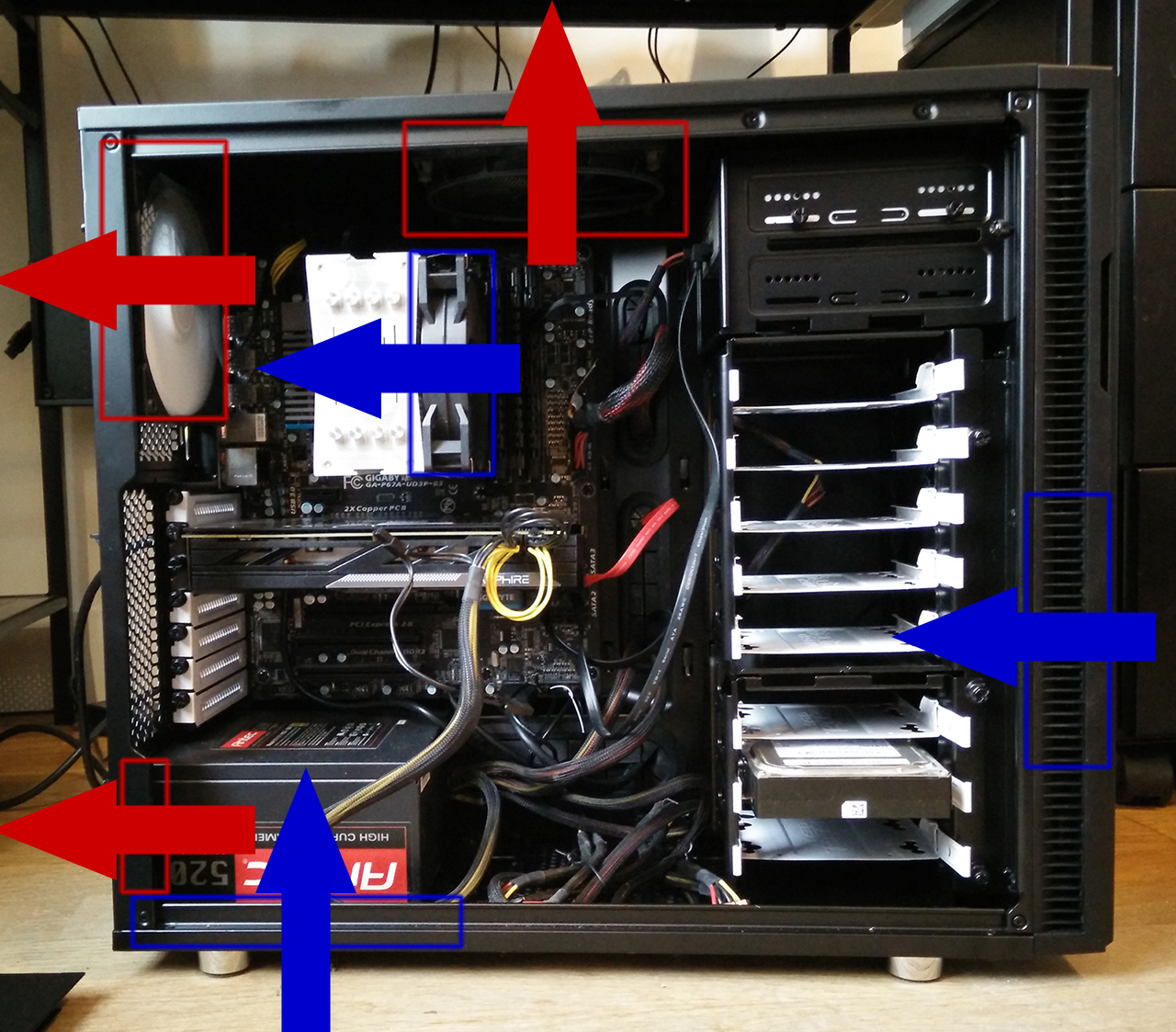
 Недокументированные установки перемычек для своей материнской платы можно посмотреть . И еще, умножение на 3.5 устанавливается так же, как и 1.5. Поэтому, если в руководстве к Вашей материнской плате умножение на 3.5 не указано, можете смело использовать установку для множителя 1.5
Недокументированные установки перемычек для своей материнской платы можно посмотреть . И еще, умножение на 3.5 устанавливается так же, как и 1.5. Поэтому, если в руководстве к Вашей материнской плате умножение на 3.5 не указано, можете смело использовать установку для множителя 1.5 Пятнадцати минут стабильной работы в таком режиме вполне достаточно, чтобы сделать вывод об устойчивости системы.
Пятнадцати минут стабильной работы в таком режиме вполне достаточно, чтобы сделать вывод об устойчивости системы.